Page 1
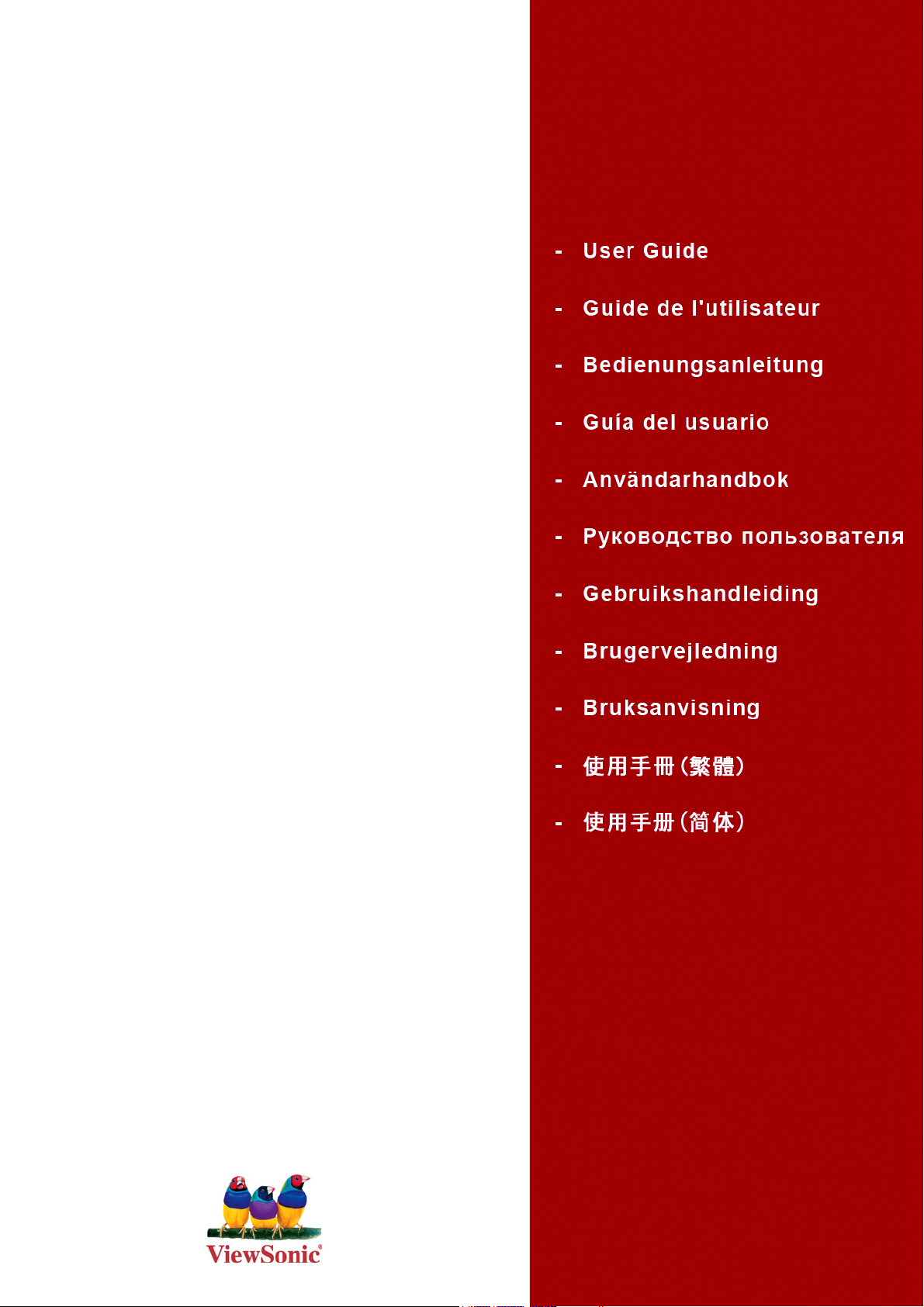
ViewSonic
ViewPad 7
®
Model No. : VS13761
Page 2
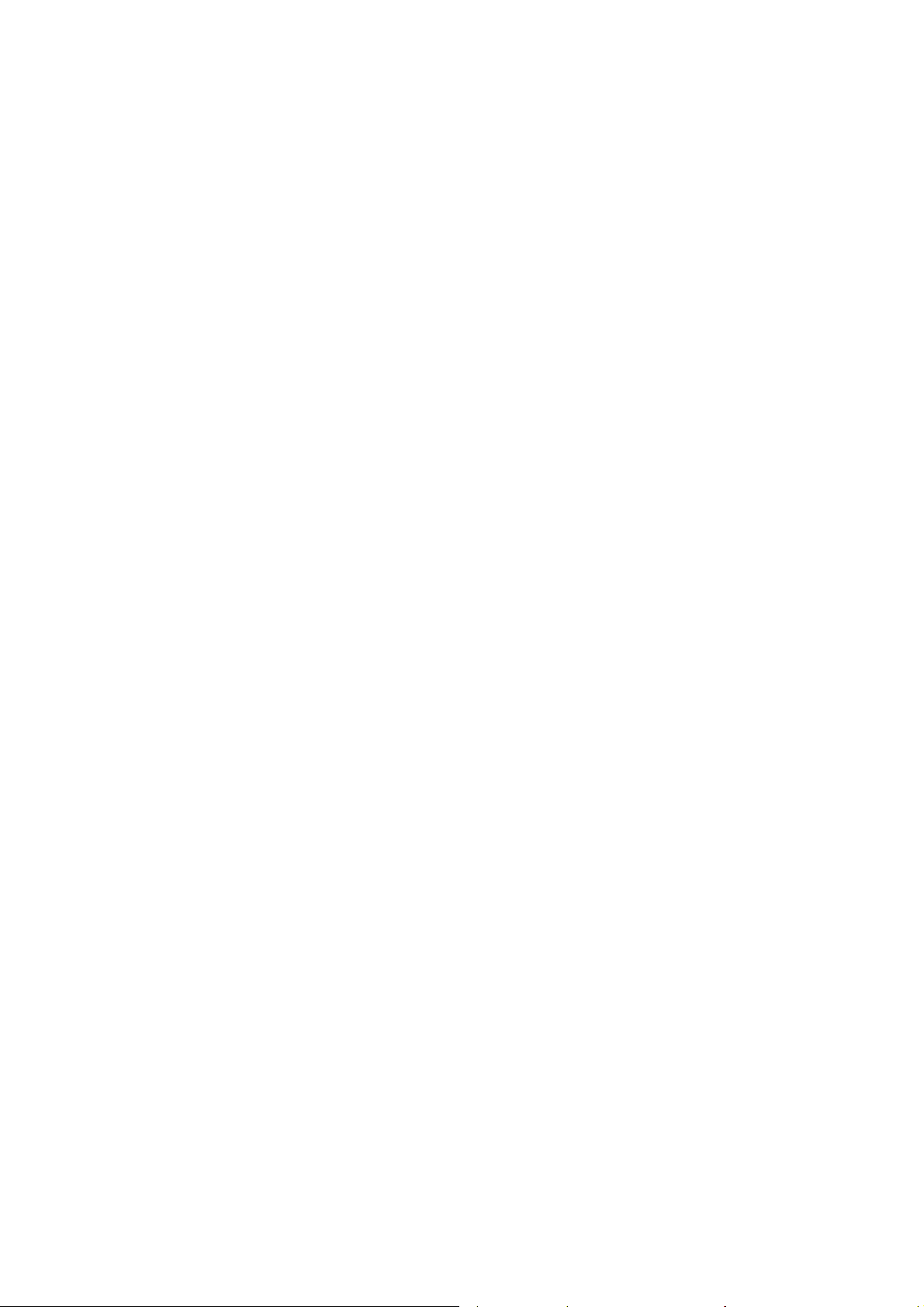
重要安全说明
1. 不要在 ViewPad 上放任何物件,以免刮伤屏幕。
2. 不要使 ViewPad 暴露于很脏或多尘的环境。
3. 不要将 ViewPad 放置在不平整或不稳定的表面。
4. 不要将任何异物插入 ViewPad 中。
5. 不要使 ViewPad 暴露于强电磁场环境。
6. 不要使 ViewPad 面对直射阳光以免损坏 LCD 屏幕。 使其远离热源。
7. 安全温度: 本 ViewPad 只应在 -15oC (5oF) 到 55oC (131oF) 的环境温度下使用。
8. 不要在雨中使用 ViewPad。
9. 请咨询当地相关部门或零售商以了解如何处理处理废弃的产品。
10. ViewPad 和适配器在正常操作或充电时会产生热量。 不要将 ViewPad 放在膝盖上
以免装置散热使您感觉不舒服或受到伤害。
11. 功率输入额定值: 参见 ViewPad 上的额定值标签,并确保您的电源适配器与额定
值相符。 仅使用制造商指定的附件。
12. 不要用钢笔或任何尖锐物件点击屏幕。
13. 用软布清洁触摸屏。 如果需要,在清洁前可略微蘸湿软布。 切勿使用研磨剂或清洁
剂。
14. 必须关闭 ViewPad 电源后再安装或卸下不支持热插拔的外部装置。
15. 在清洁 ViewPad 之前,先从电源插座中断开 ViewPad 并关闭电源。
16. 不要拆开 ViewPad,只有认证的服务技术人员才能进行维修工作。
17. ViewPad 通过散热孔进行散热。 不要堵塞 ViewPad 通风散热孔,以免使 ViewPad
温度过高而造成故障。
ViewSonic ViewPad 7 i
Page 3
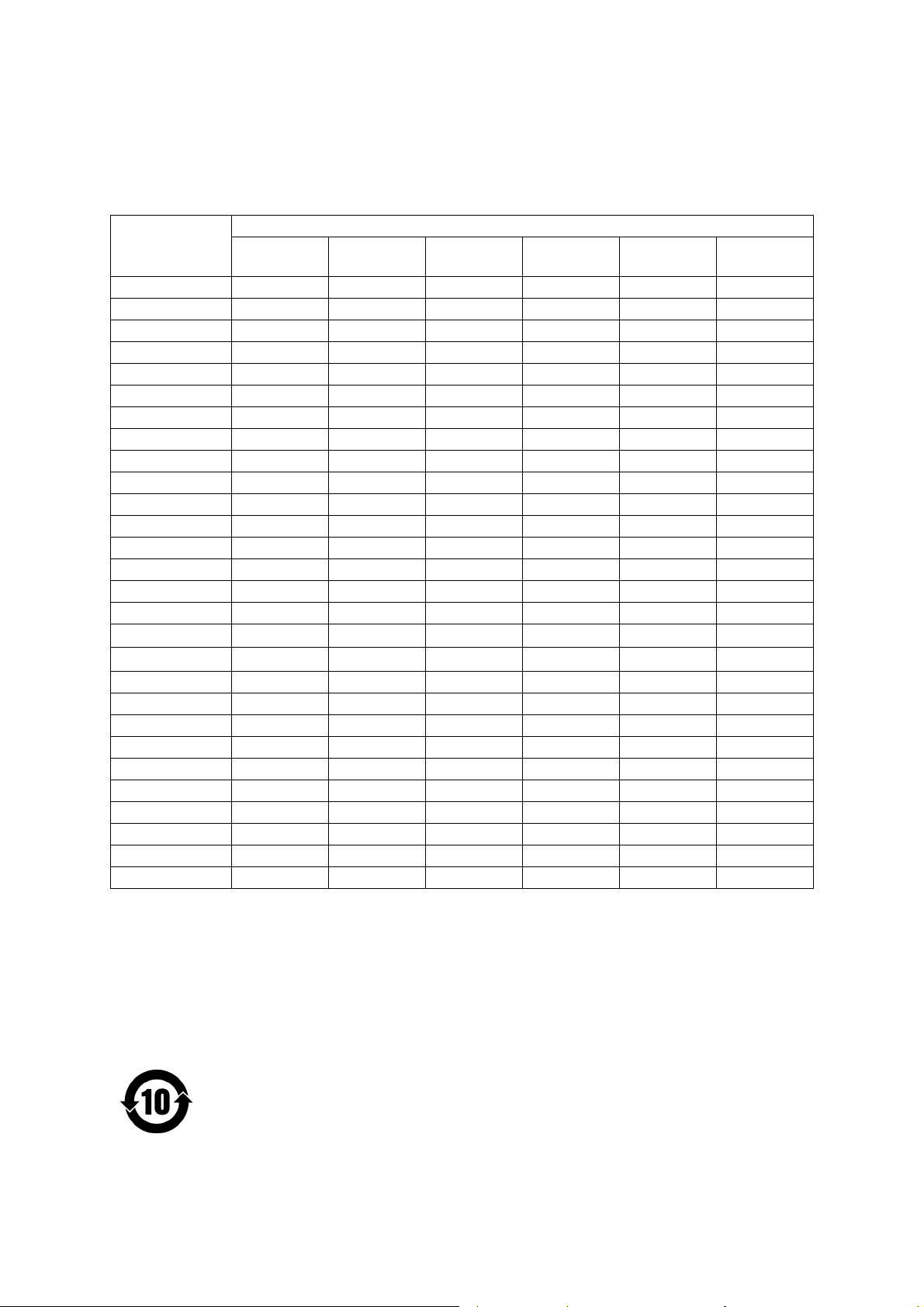
中国电子信息产品污染控制标识要求
本产品有毒有害物质或元素的名称及含量标识如下表:
中国电子信息产品污染控制标识要求
部件名称
锂电池 ×○○○○○
组立件 ○○○○○○
五金 ○○○○○○
塑料件 ○○○○○○
冲切 ○○○○○○
震动器 ○○○○○○
连接器 ×○○○○○
连接线 ×○○○○○
充电器 ×○○○○○
皮套 ○○○○○○
包材 ×○○○○○
耳机 ××○○○○
天线 ×○○○○○
摄像头 ×○○○○○
麦克风 ×○○○○○
扬声器 ○○○○○○
芯片 IC
PC 板
电容 ×○○○○○
二极管 ○○○○○○
发光二极管 ○○○○○○
开关 ○○○○○○
电感 ○○○○○○
液晶屏 ×○○○○○
电阻 ×○○○○○
场效晶体管 ○○○○○○
石英晶体 ○○○○○○
螺丝 ○○○○○○
铅 (Pb) 镉(Cd)汞 (Hg)
×○○○○○
×○○○○○
六价铬
(Cr6+)
多溴联苯
(PBB)
多溴联苯醚
(PBDE)
○:表示该有毒有害物质在该部件所有均质材料中的含量均在 《电子信息产品中有毒
有害物质的限量要求标准》标准规定的限量要求以下。
×:表示该有毒有害物质至少在该部件的某一均质材料中的含量超出 SJ/T11363-2006
《电子信息产品中有毒有害物质的限量要求》规定的限量要求。
环保使用期限说明
此电子信息产品在说明书所述的使用条件下使用本产品,含有的有毒有害
物质或元素不致发生外泄 , 不致对环境造成污染或对人身、财产造成严重
损害的期限为 10 年。
ViewSonic ViewPad 7 ii
Page 4
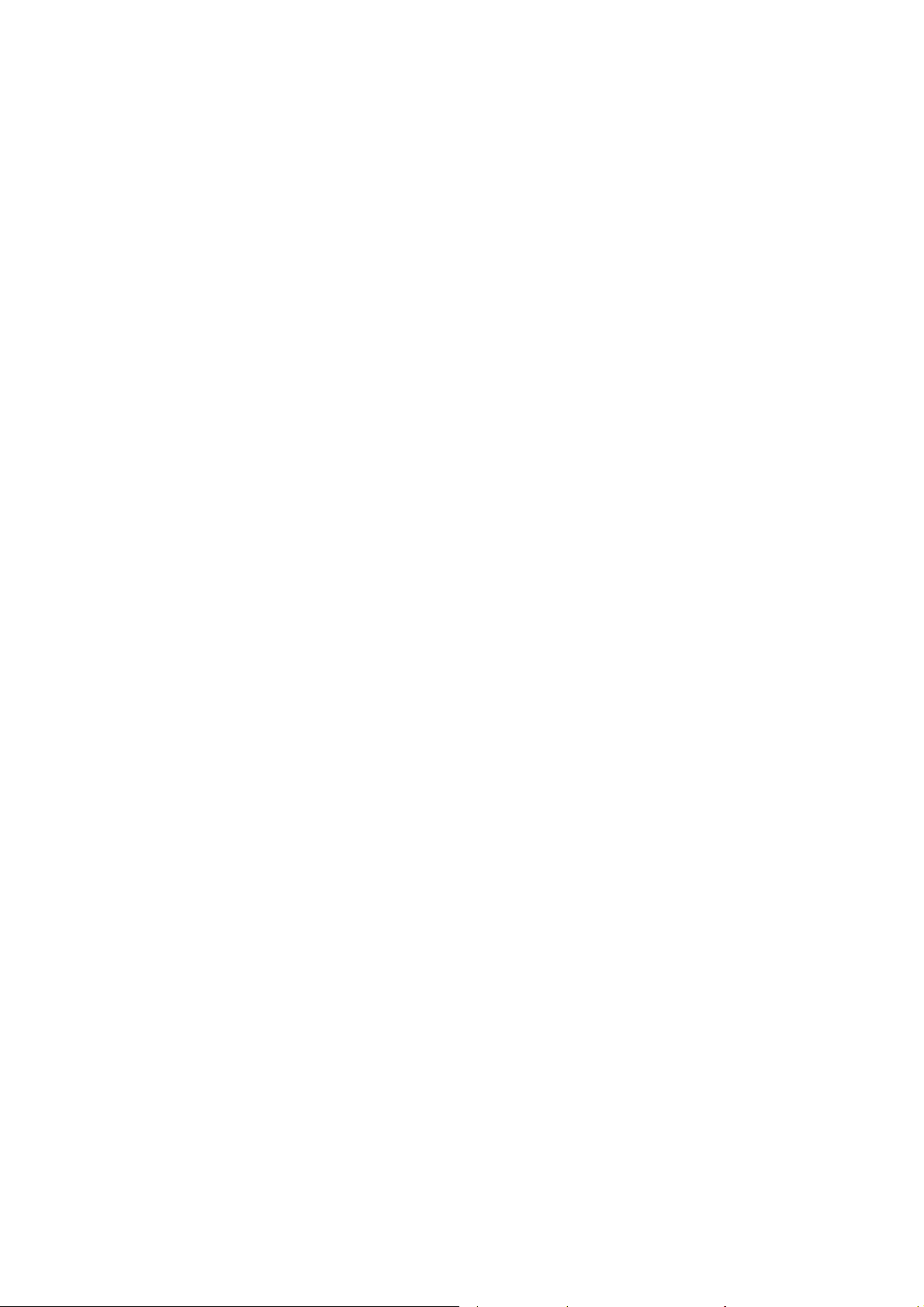
版权信息
版权所有 © ViewSonic® Corporation, 2011。保留所有权利。
Android 是 Google Inc. 的商标。经 Google 许可后使用该商标。
此产品安装在基于 Linux 的 Android™ 平台,通过多个 JME 应用程序软件可以进行扩
充。
本设备中使用所有产品及本文提及的商标是其各自拥有者的商标或注册商标。
Google™、 Google 标志、 Android™、 Android 标志和 Gmail™ 是 Google Inc. 的商
标。 经 Google 许可后使用该商标。
microSD™ 是 SD Card Association 的商标。
Bluetooth 和 Bluetooth 徽标是 Bluetooth SIG, Inc. 的商标。
Java、 JME 及其它所有 Java 标志是 Sun Microsystems, Inc. 在美国和 / 或其它国家
(地区)的商标或注册商标。
输入方法预测引擎是 COOTEK 提供的 TOUCHPAL。
DataViz 和 RoadSync 是 DataViz, Inc. 的注册商标,保留所有权利。
DataViz 和 Documents To Go 是 DataViz, Inc. 的注册商标,保留所有权利。
Word To Go™、 Sheet To Go®、 Slideshow To Go®、 PDF To Go® 和图标是 DataViz,
Inc. 的注册商标,保留所有权利。
免责声明 : ViewSonic® Corporation 将不对此文档中出现的技术、编辑错误或疏忽负责
;也不对因提供本材料、或因产品的性能以及使用此产品造成的偶发或引发的损失负
责。鉴于产品的不断改进, ViewSonic® Corporation 保留修改产品规格权利,恕不另
行通知。此文件中的内容可能不在通知用户的情形下进行更改。
未经 ViewSonic® Corpoation 事先书面许可,不得为任何目的、以任何方式复制、翻
版或传播此文案的任何部份。
知识产权信息
本设备中所包含所有技术和产品之知识产权均属其各自拥有者所者:
此产品安装在基于 Linux 的 Android 平台,通过多个 Java-Script 应用程序软件可以进
行扩充。
Google、Google 标志、Android、Android 标志、Gmail 和 YouTube 是 Google Inc. 的
商标。
Bluetooth 和 Bluetooth 徽标是 Bluetooth SIG, Inc. 的商标。
Java、 JME 及其它所有 Java 标志是 Sun Microsystems, Inc. 在美国和 / 或其它国家
(地区)的商标或注册商标。
microSD 是 SD Card Association 的商标。
输入方法预测引擎是 COOTEK 提供的 TOUCHPAL。
ViewSonic ViewPad 7 iii
Page 5

产品注册
为满足您未来的需要并使您在第一时间内收到附加产品信息,请在以下因特网地址注
册您产品 : www.viewsonic.com。
请您记录
产品名 :
型号 :
文档号 :
序列号 :
购买日期 :
产品达到使用寿命后废弃产品
ViewSonic 注重环境保护,致力于绿色工作和生活。感谢您参与 Smarter, Greener
Computing。如需更多信息,请访问 ViewSonic 网站。
美国和加拿大:http://www.viewsonic.com/company/green/recycle-program/
欧洲:http://www.viewsoniceurope.com/uk/support/recycling-information/
台湾:http://recycle.epa.gov.tw/recycle/index2.aspx
ViewPad 7
VS13761
ViewPad 7_UG_SCH Rev. 1A 08-06-10
_________________________________
_________________________________
ViewSonic ViewPad 7 iv
Page 6
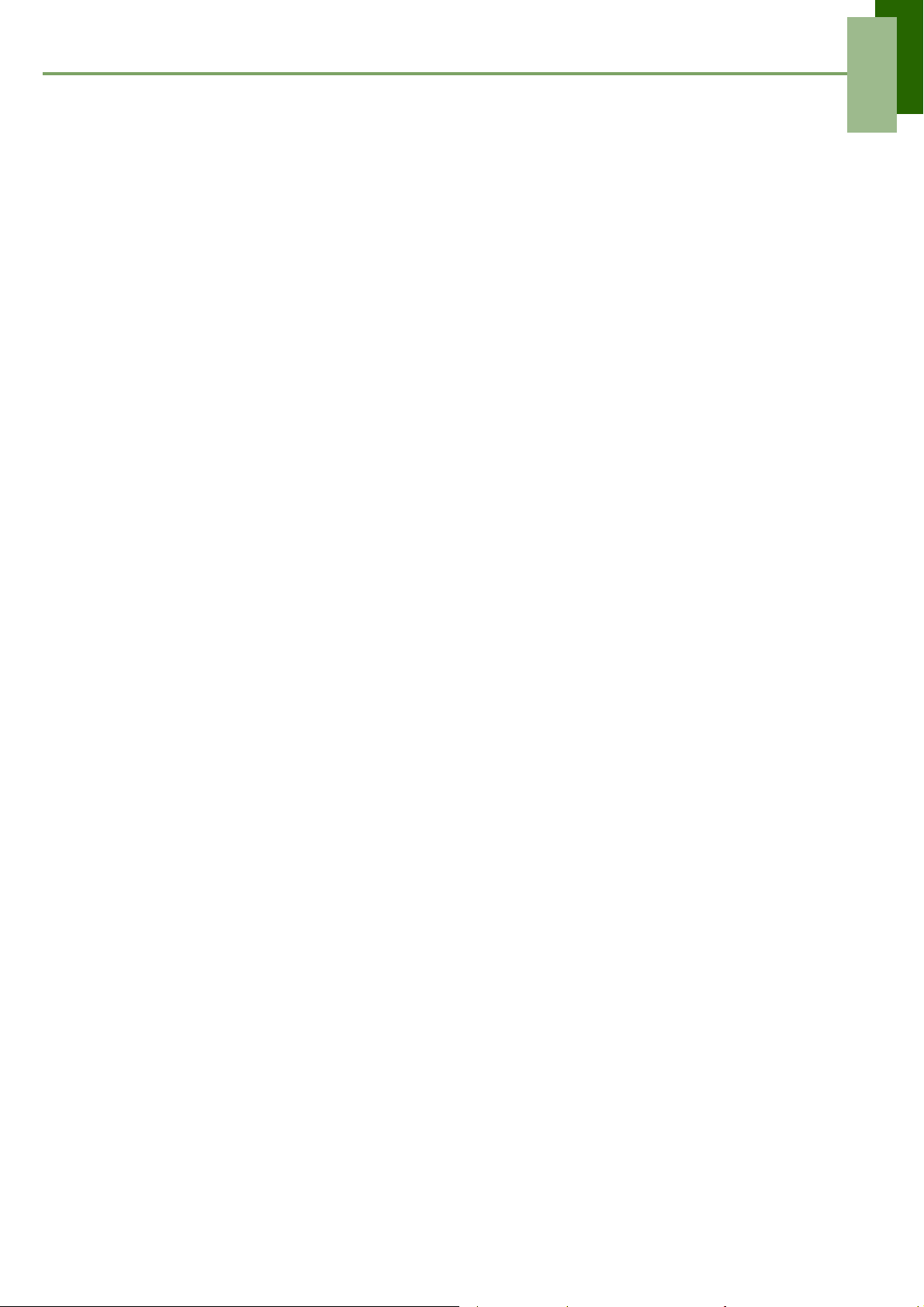
目录
第 1 章 : 开始使用........................................................................................................ 1
1.1 您的设备 ........................................................................................................ 1
前面 ............................................................ 1
后面 ............................................................ 1
顶部 ............................................................ 1
下面 ............................................................ 2
侧面 ............................................................ 2
1.2 附件 ............................................................................................................... 2
1.3 安装 SIM 卡和 SD 卡 ..................................................................................... 3
SIM 卡和 SD 卡 .................................................. 3
1.4 给电池充电 .................................................................................................... 3
1.5 使用耳机 ........................................................................................................ 4
1.6 打开或关闭设备 ............................................................................................. 4
1.7 解锁屏幕 ........................................................................................................ 5
1.8 打开或关闭声音 ............................................................................................. 5
第 2 章 : 概述............................................................................................................... 6
2.1 主屏幕............................................................................................................ 6
状态栏图标 ...................................................... 6
快捷方式菜单 .................................................... 9
应用程序 ....................................................... 10
扩展的主屏幕 ................................................... 10
使用窗口小部件 ................................................. 10
设置璧纸 ....................................................... 11
2.2 调整音量 ...................................................................................................... 12
第 3 章 : 输入信息..................................................................................................... 13
3.1 屏幕键盘 ...................................................................................................... 13
使用屏幕键盘 ................................................... 13
设置输入方法 ................................................... 14
更改输入方法 ................................................... 14
3.2 配置键盘设置............................................................................................... 14
第 4 章 : 发送信息...................................................................................................... 16
4.1 联系人.......................................................................................................... 16
要导入联系人 ................................................... 16
4.2 发送短信 ...................................................................................................... 16
4.3 发送彩信 ...................................................................................................... 17
彩信 (MMS) 可以包含图形和音频文件。............................ 17
4.4 发送彩铃 ...................................................................................................... 17
第 5 章 : 使用 Internet............................................................................................... 18
5.1 连接 Internet ............................................................................................... 18
WAPI ......................................................................................................... 18
手机数据网络 ................................................... 20
开始数据连接 ................................................... 20
在 ViewPad 和 web 上快速搜索 ................................... 21
第 6 章 : 使用蓝牙...................................................................................................... 22
6.1 连接到蓝牙设备 ........................................................................................... 22
ViewSonic ViewPad 7 v
Page 7
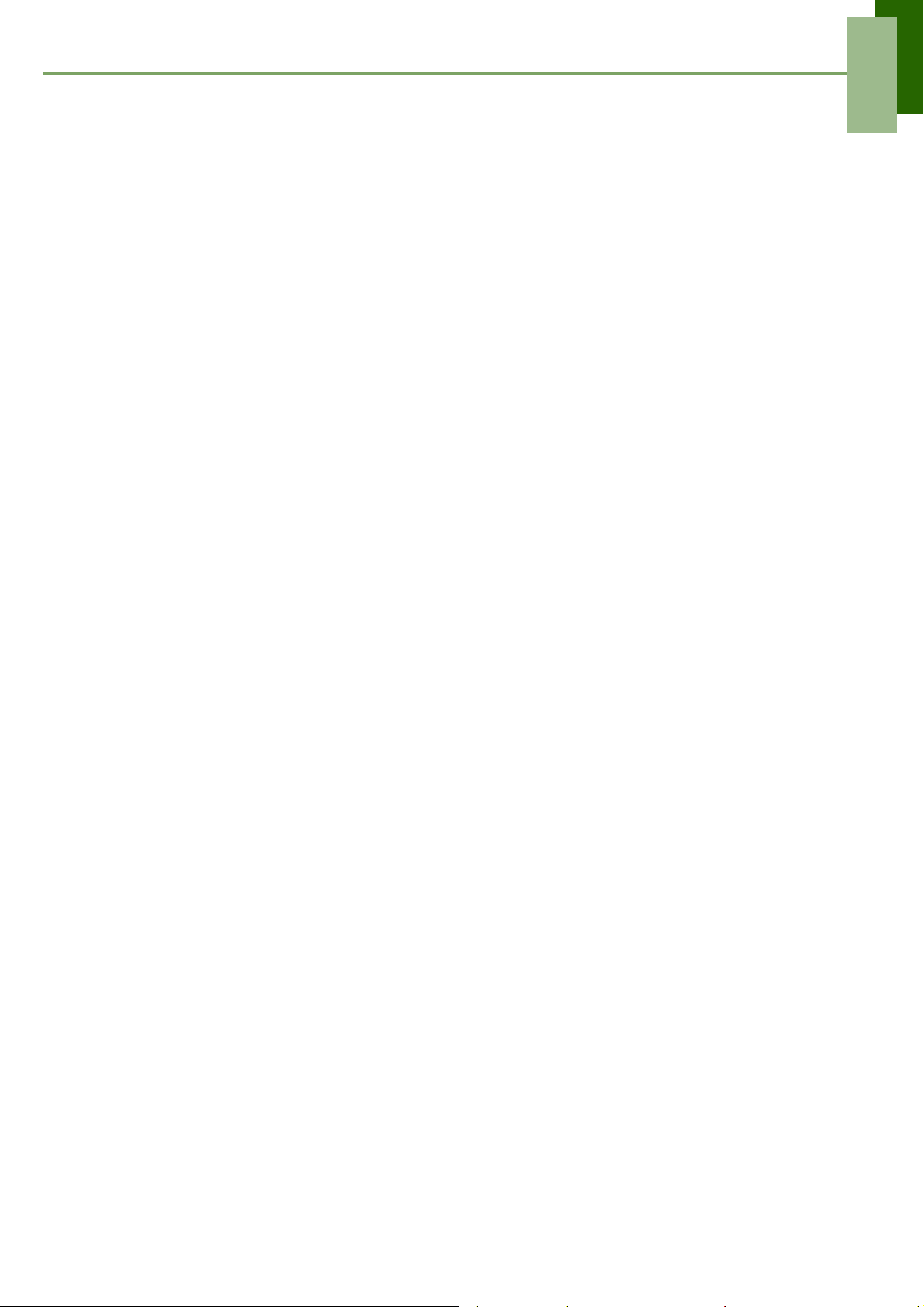
目录
第 7 章 : 多媒体应用程序........................................................................................... 23
7.1 视频 ............................................................................................................. 23
录制视频 ....................................................... 23
回看视频 ....................................................... 23
配置摄像机设置 ................................................. 24
7.2 观看视频 ...................................................................................................... 25
播放专辑中的视频 ............................................... 25
7.3 使用音乐播放器 ........................................................................................... 25
音乐屏幕 ....................................................... 25
播放音乐 ....................................................... 26
更改播放选项 ................................................... 27
创建播放列表 ................................................... 27
第 8 章 : 程序............................................................................................................. 28
8.1 Aldiko 阅读器.............................................................................................. 29
浏览电子书 ..................................................... 29
下载电子书 ..................................................... 29
8.2 摄像机.......................................................................................................... 29
8.3 Documents To Go ..................................................................................... 30
Word To Go® ............................................................................................ 30
Sheet To Go® ........................................................................................... 30
Slideshow To Go® .................................................................................... 31
PDF To Go® ............................................................................................. 31
8.4 文件浏览器 .................................................................................................. 31
管理文件和文件夹 ............................................... 31
8.5 图库 ............................................................................................................. 32
8.6 音乐 ............................................................................................................. 32
8.7 记事本.......................................................................................................... 32
8.8 RSS 阅读器 ................................................................................................. 34
8.9 设置 ............................................................................................................. 35
8.10 SIM 卡工具包 (仅限指定机型)................................................................ 35
8.11 视频 ........................................................................................................... 35
8.12 语音拨号器 ................................................................................................ 35
8.13 语音记事 .................................................................................................... 35
第 9 章 : 管理 ViewPad ............................................................................................. 37
9.1 ViewPad 设置 ............................................................................................. 37
无线控制 ....................................................... 37
呼叫设置 ....................................................... 37
声音 ........................................................... 37
显示 ........................................................... 38
位置和安全 ..................................................... 39
应用程序 ....................................................... 39
帐户和同步 ..................................................... 40
隐私 ........................................................... 40
SD 卡、 USB 海量存储和 ViewPad 存储 ........................... 40
搜索 ........................................................... 40
语言和键盘 ..................................................... 41
文字转成语音 ................................................... 41
日期和时间 ..................................................... 41
ViewSonic ViewPad 7 vi
Page 8
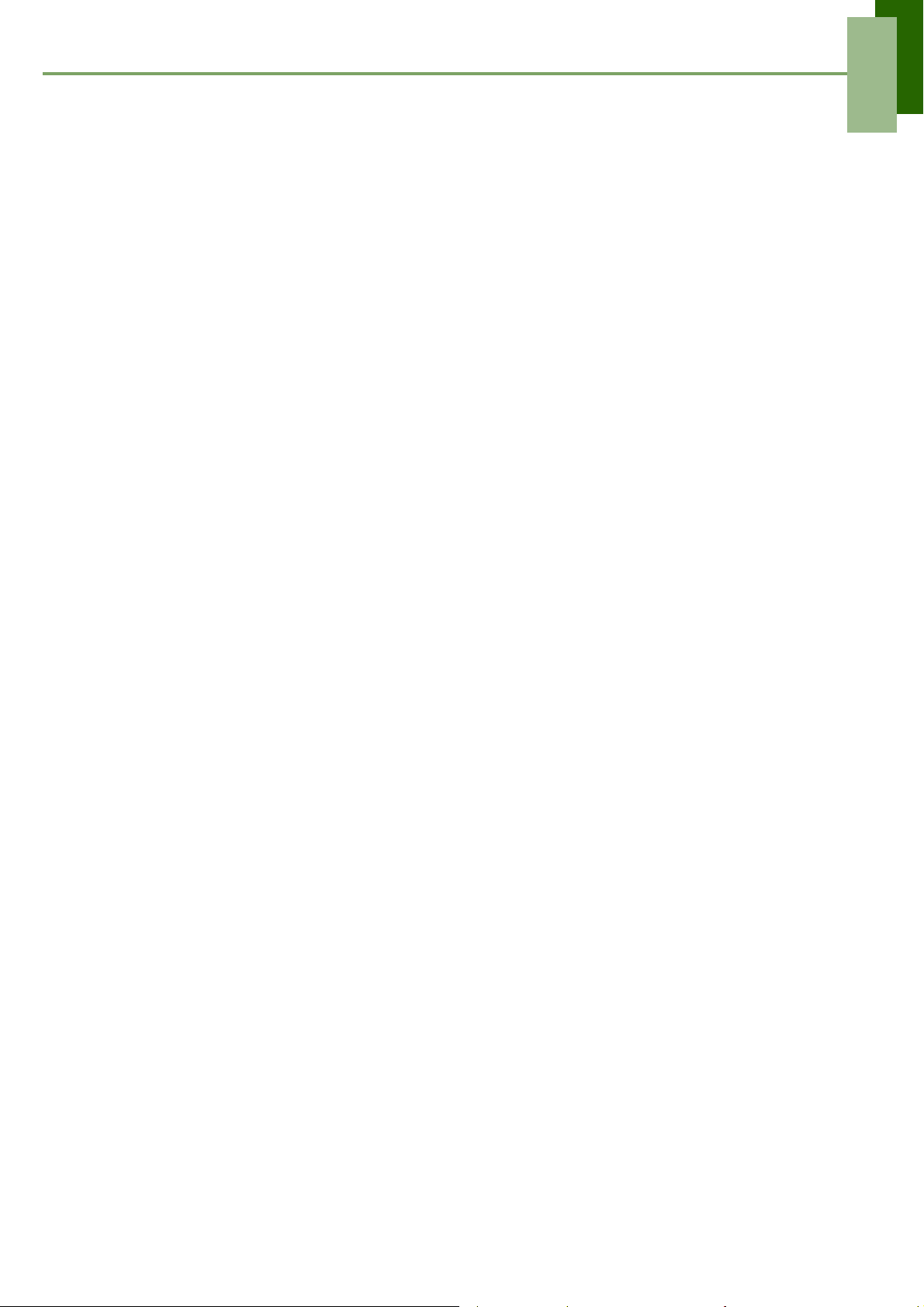
目录
关于 ViewPad............................................................................................ 41
9.2 更改基本设置............................................................................................... 42
日期和时间 ..................................................... 42
设置闹钟 ....................................................... 42
显示设置 ....................................................... 43
铃声设置 ....................................................... 44
9.3 使用无线和网络 ........................................................................................... 44
9.4 保护 ViewPad ............................................................................................. 44
启用或禁用 SIM 卡 PIN ............................................................................. 44
启用屏幕锁定保护 ............................................... 45
9.5 重置 ViewPad ............................................................................................. 45
第 10 章 : 使用 PC 工具应用程序 .............................................................................. 46
10.1 使用 PC 工具应用程序............................................................................... 46
安装驱动程序 ................................................... 46
将 ViewPad 用作存储设备 ........................................ 47
将 ViewPad 用作调制解调器 ...................................... 47
使用 ViewPad 与计算机同步 ...................................... 48
规格 .......................................................................................................................... 49
ViewSonic ViewPad 7 vii
Page 9
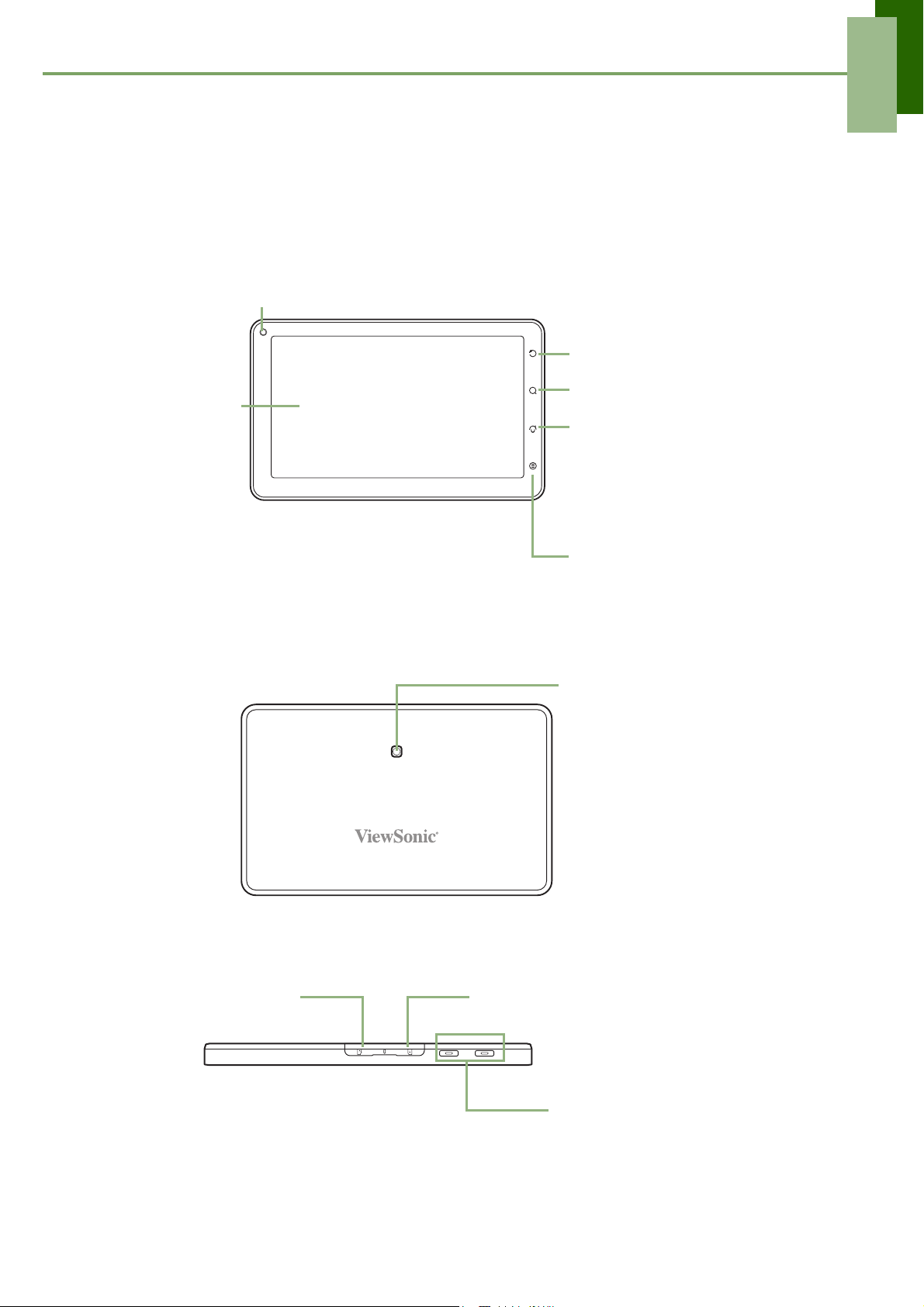
第 1 章 : 开始使用
1.1 您的设备
前面
前置摄像头
触摸屏幕
第 1 章 : 开始使用
返回
搜索
主屏:
• 返回主屏幕。
• 按住可显示出最近活动。
后面
顶部
Micro SD 卡槽
菜单:
• 按下可解锁设备。
• 按下可查看菜单选项。
3 百万像素相机:参见
“视频” 第 23 页。
SIM 卡槽
音量:按左音量按钮可减小
音量,按右音量按钮可增加
音量。
ViewSonic ViewPad 7 1
Page 10
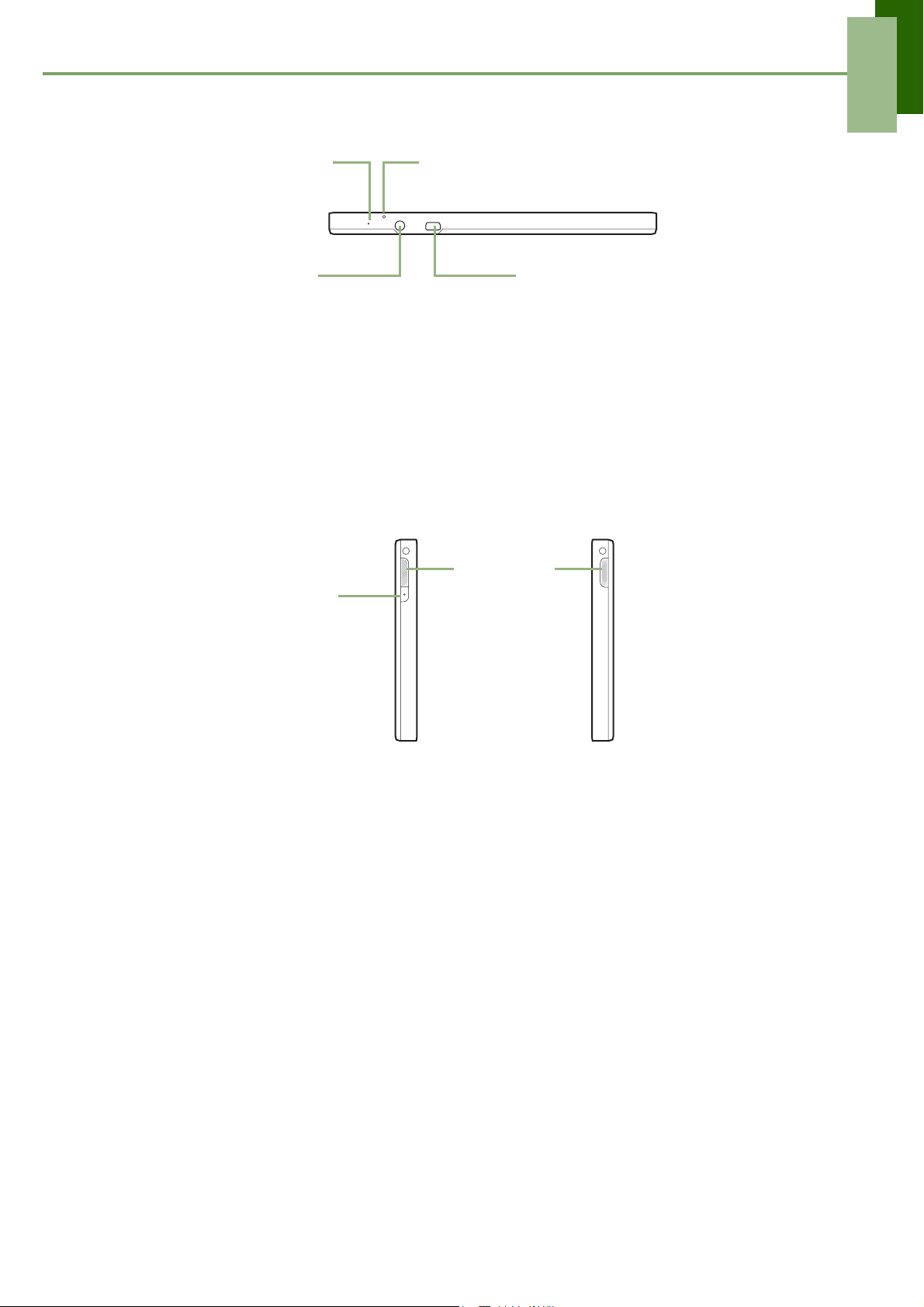
下面
第 1 章 : 开始使用
耳机插孔:
使用耳机可以免提通话
或收听音乐。
侧面
电源:
• 按住 5 秒可打开或关闭
设备。
• 要节省电池电量,快速
按下可暂时打开或关闭
屏幕。
重置
MIC
迷你 USB 端口:
• USB 线连接到 PC 用作调制解调
器 /USB 海量存储。
• 连接 USB 线和交流适配器以给电
池充电。
扬声器
1.2 附件
产品包装中包含了以下项目。如果有任何项目缺失,请联系经销商。
• ViewPad 7
• 交流适配器 / 充电器
• 迷你 USB 线
• 耳机
• 人造皮封套
• 快速入门指南
ViewSonic ViewPad 7 2
Page 11
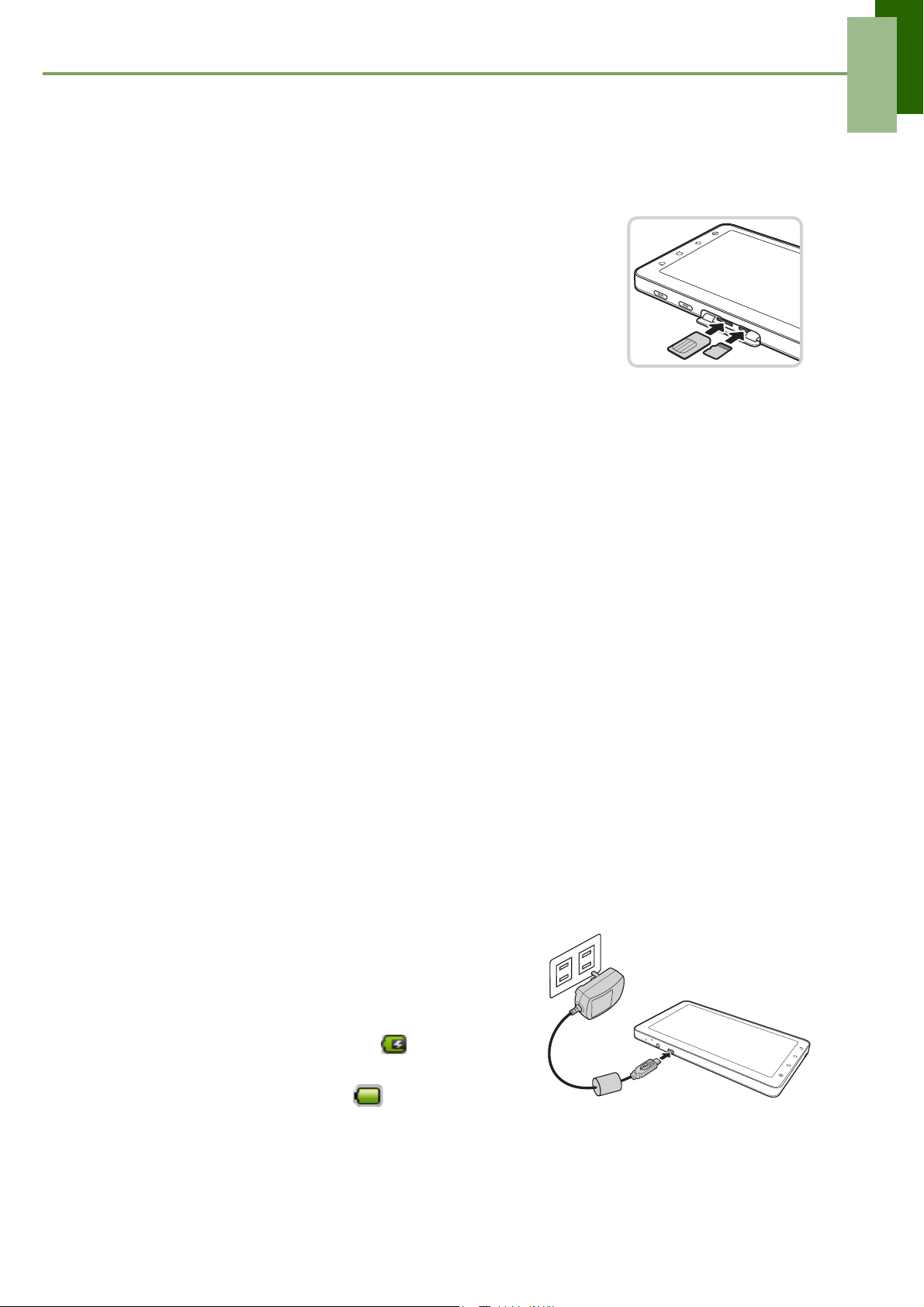
1.3 安装 SIM 卡和 SD 卡
SIM 卡和 SD 卡
SIM 卡包含电话号码和网络服务详细信息。您需要一个
microSD 卡才能存储相片、音乐、视频和其它数据。
安装 SIM 卡 /microSD 卡
1. 打开卡盖。
2. 如图所示,插入 SIM 卡 /micro SD 卡。确保金触点
朝上。
3. 合上卡盖。
卸下 SIM 卡
1. 打开卡盖。
2. 推一下以从槽中弹出 SIM 卡。
3. 合上卡盖。
第 1 章 : 开始使用
卸下 SD 卡
1. 为安全卸下,请点击 Application Drawer (应用程序) > Settings (设置) > SD
card, USB Mass storage & phone storage (SD 卡、 USB 海量存储和手机内
存) > Unmount SD card (卸载 SD 卡)。
2. 打开卡盖。
3. 推一下以从槽中弹出 micro SD 卡。
注: 请不要在设备开启时卸下 SD 卡。突然卸下 SD 卡可能会造成数据丢失或系统意外
死机。
1.4 给电池充电
新电池只是部分充电。电池完全充电需要 2 小时。
给电池充电
1. 将交流适配器的一端连接到设备的迷你 USB 接
口。
2. 将交流适配器的另一端连接到墙上电源插座以开
始充电。
电池充电时,红色 LED 会亮起; 图标也会显示
在状态栏中。电池充满电后,红色 LED 熄灭,绿色
LED 亮起;如果设备已开启, 图标也会显示在
状态栏中。
ViewSonic ViewPad 7 3
Page 12
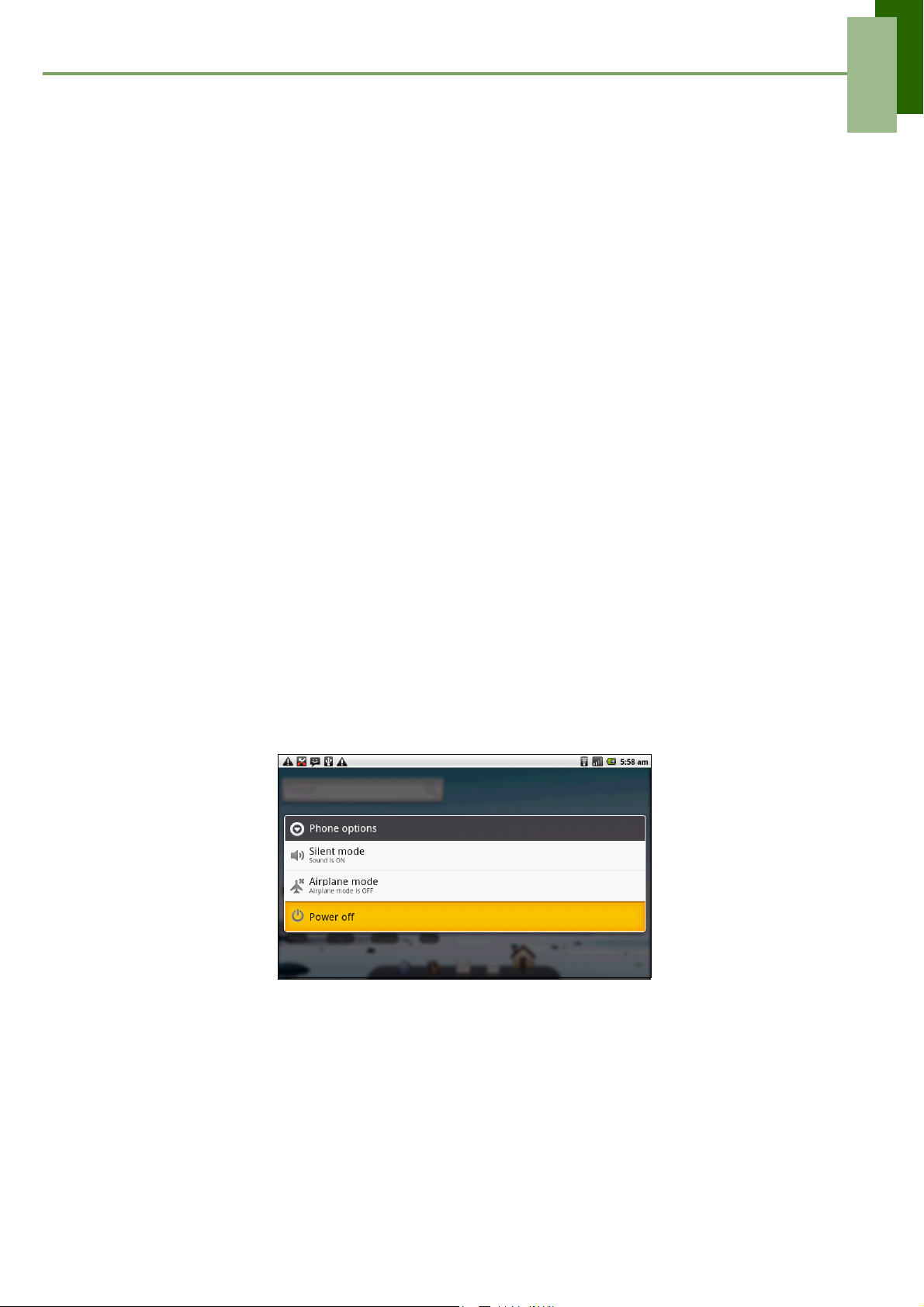
注:
• 当设备通过 USB 线连接到计算机时,电池也会充电。 (尽管充电时间会大
幅延长)
• 电池使用寿命根据用户使用情况而有所不同。
1.5 使用耳机
要免提通话或收听音乐,请将耳机插接到耳机接口。
注:
• 使用耳机时,您听到外界声音的能力会受到限制。如果耳机会对您造成危
害,请勿使用。
• 使用耳机时请勿将音量调到最高,以免对您的听力造成损害。
1.6 打开或关闭设备
第 1 章 : 开始使用
安装 SIM 卡并给电池充电时,设备即可打开。
打开设备
按住电源按钮,直到设备振动。
关闭设备
1. 按住电源按钮 5 秒钟。
2. 一个弹出窗口会出现,点击 Power off (关机)。
3. 选择 OK (确定)进行确认。
将设备设置为睡眠模式
要将设备设置为睡眠模式,请快速按一下电源按钮。
显示屏会关闭。
要打开显示屏,请再次快速按一下电源按钮。
ViewSonic ViewPad 7 4
Page 13
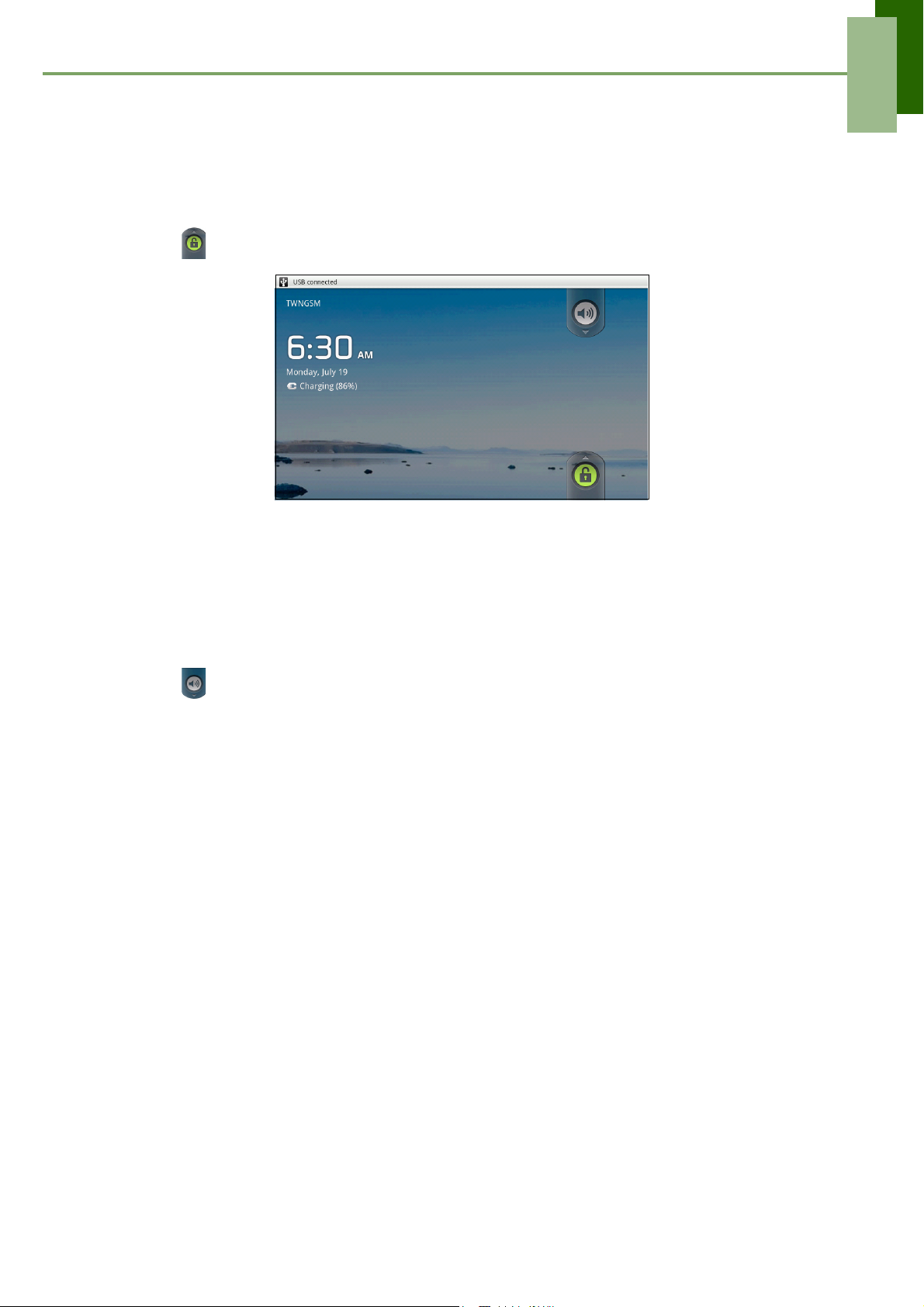
1.7 解锁屏幕
要解锁屏幕
1. 快速按一下电源按钮或前面按钮可从睡眠模式中打开显示屏。
2. 点击 并向上滑动可解锁屏幕。
第 1 章 : 开始使用
1.8 打开或关闭声音
要启用 / 禁用声音
1. 快速按一下电源按钮或前面按钮可从睡眠模式中打开显示屏。
2. 点击 并向下滑动可关闭声音。
3. 要打开声音,可重复上面步骤。
ViewSonic ViewPad 7 5
Page 14
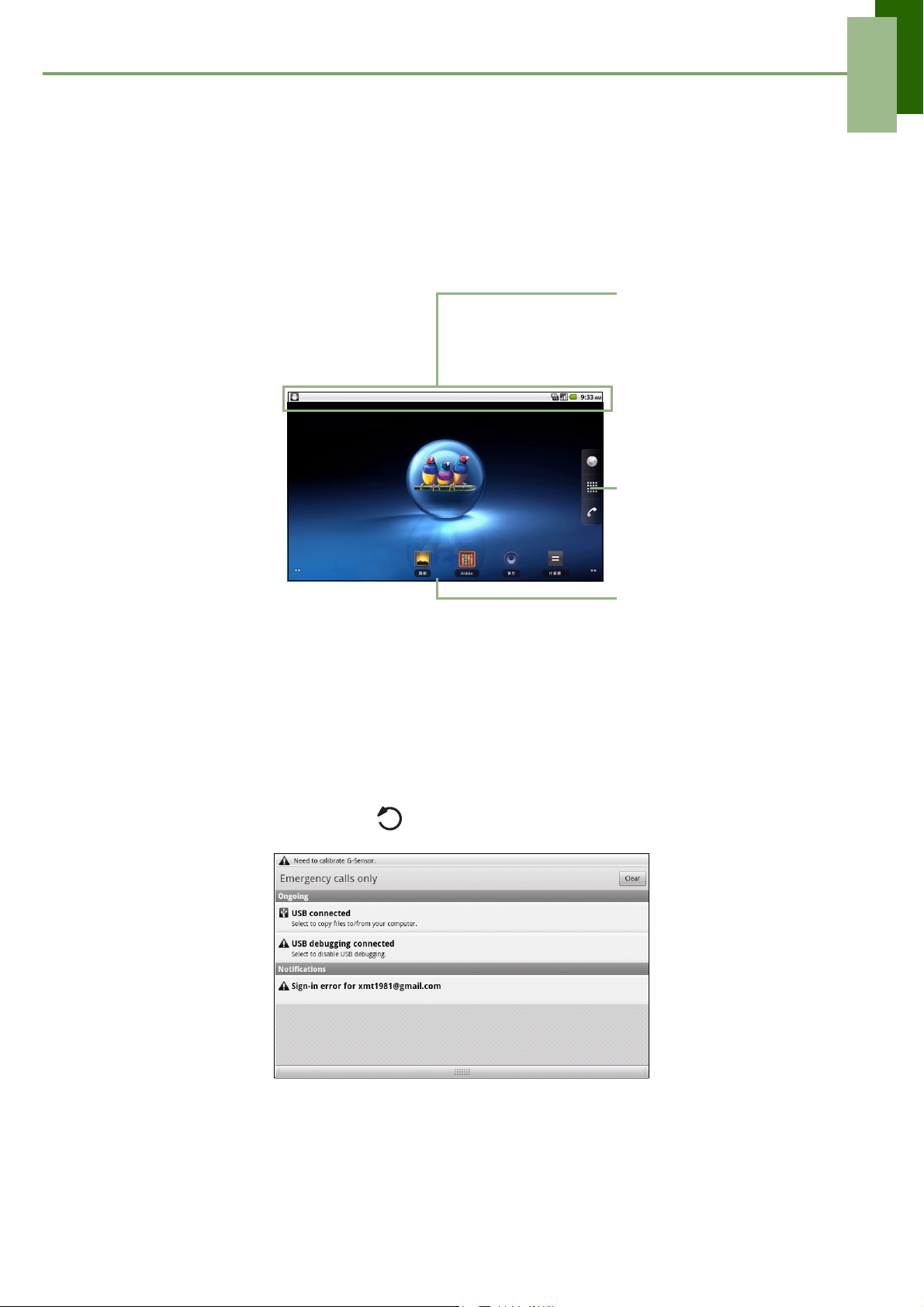
第 2 章:概述
第 2 章 : 概述
2.1 主屏幕
从主屏幕中,您可以快速访问常见功能,查看未接听电话、收到信息的通知,检查电
池及连接状态。
状态栏
• 显示状态和通知图
标和时钟。
• 信息、约会、任务
和连接通知也显示
在这里。
应用程序
点击可查看应用程序和
设备设置。
快捷方式菜单
点击一个图标以访
问该项功能。
状态栏图标
状态栏图标指示信息的不同类型。点击状态栏并向下滑动可方便地查看进行中的电话
活动或通知。要关闭窗口,请按 。
ViewSonic ViewPad 7 6
Page 15
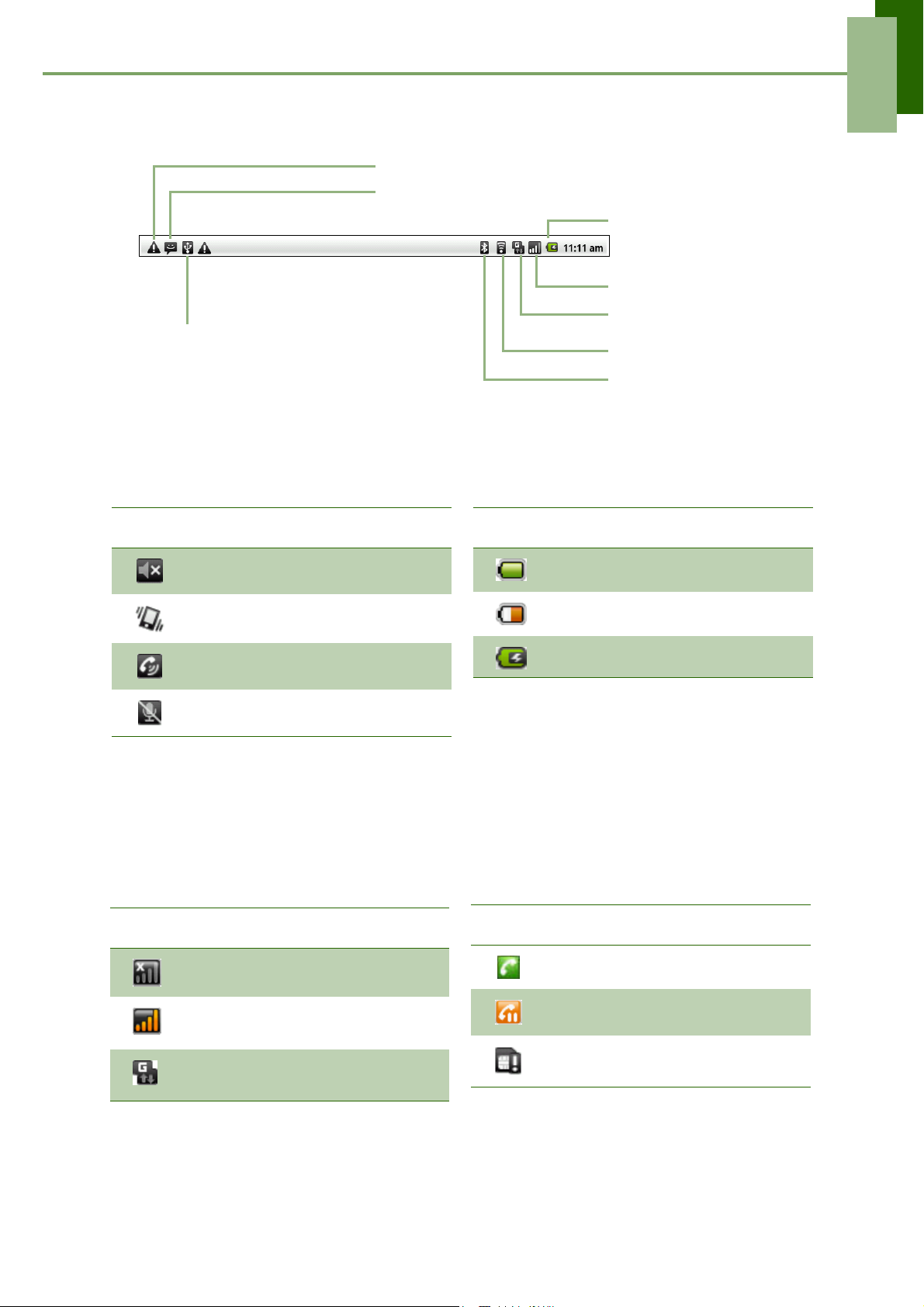
状态栏上的图标指示以下信息:
USB 连接图标
第 2 章:概述
警告图标
短信图标
电池图标
信号强度图标
网络图标
WAPI 图标
蓝牙图标
音量图标
以下图标也会出现在音量区域:
图标 说明
关掉声音。
激活振动模式。
免提电话开启。
电话静音。
要调整音量,参见 “调整音量”第 12
页。
电话网络图标
以下图标会出现在电话图标区域。
电池图标
以下图标会出现在电池图标区域。
图标 说明
电池已满。
电池电量不足。
电池正在充电。
要给电池充电,参见 “给电池充电”第
3 页。
图标 说明
无网络信号
最大信号强度。格数少表示信号
强度弱。
GPRS 网络正在使用中。
图标 说明
正在通话。
通话保持。
没有插入 SIM 卡。
ViewSonic ViewPad 7 7
Page 16
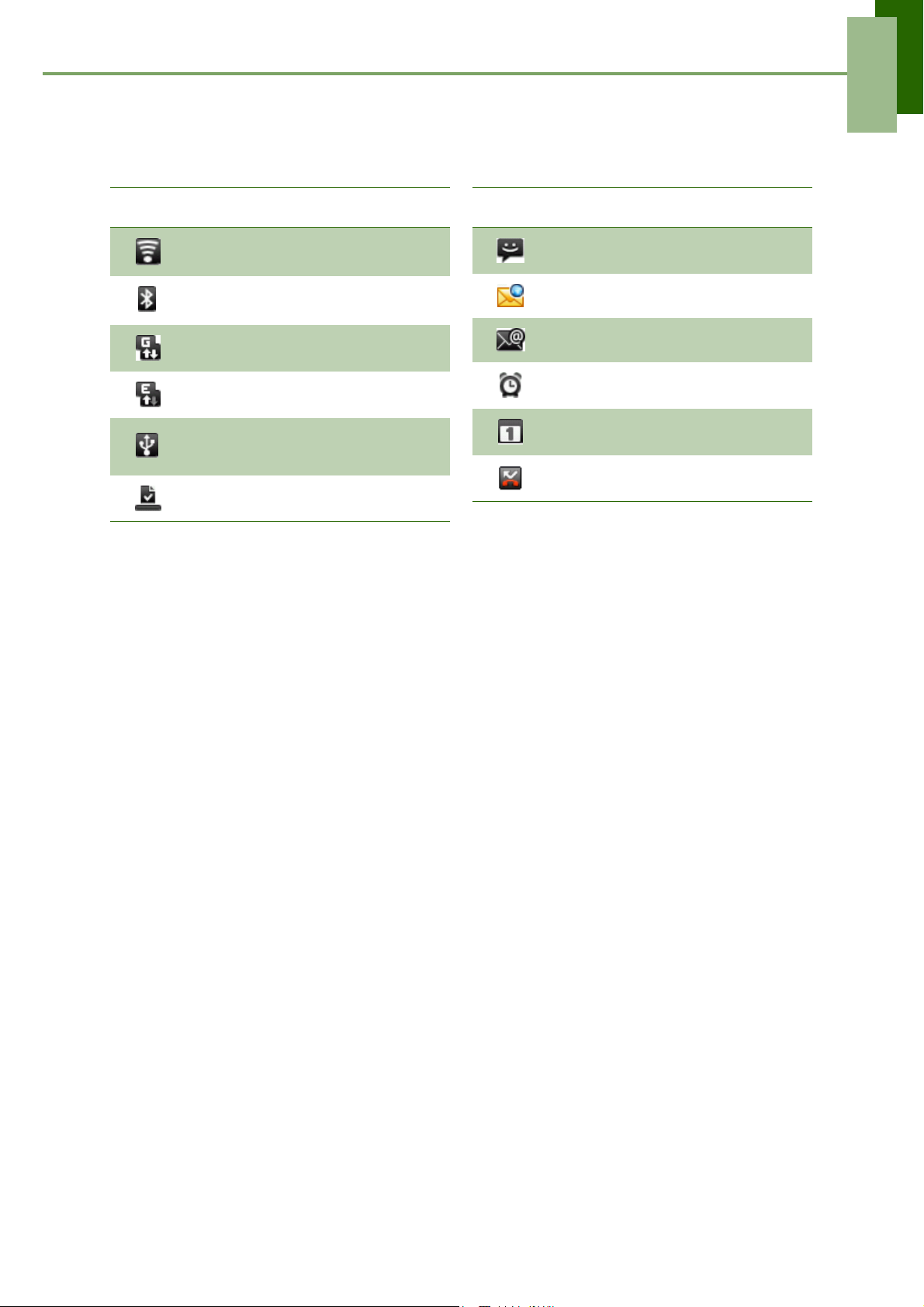
第 2 章:概述
连接图标
以下图标会出现在连接图标区域。
图标 说明
WiFi 已连接。
蓝牙连接启用中。
GPRS 数据连接启用中。
HSDPA 数据连接启用中。
设备已通过 USB 接口连接到
PC。
文件已下载。
通知图标
以下图标会出现在通知图标区域。
图标 说明
新短信通知
新 WAP Push 通知
新电子邮件通知
闹钟
任务通知
未接听电话通知
ViewSonic ViewPad 7 8
Page 17
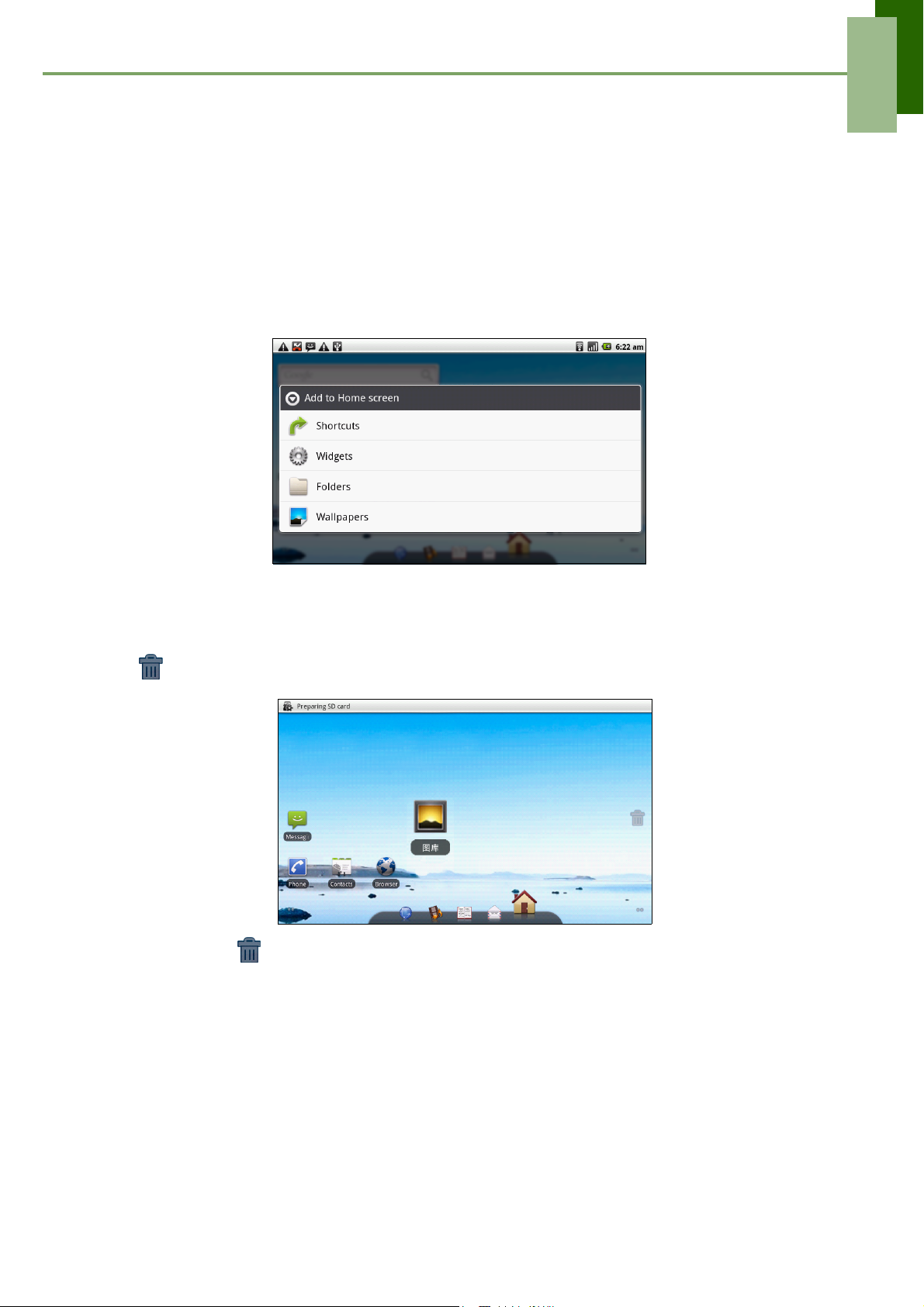
快捷方式菜单
要快速访问菜单,请在主屏幕上点击该项目。
自定义快捷方式菜单
要添加快捷方式:
1. 点击 Menu (菜单) > Add (添加) > Shortcuts (快捷方式)。
2. 点击 Applications (应用程序) 以显示应用程序列表。
3. 点击以添加您想要显示在主屏幕上的项目。
第 2 章:概述
要删除快捷方式:
1. 点击并按住想要的快捷方式图标。图标放大。
2. 出现在主屏幕的右边。
3. 拖移图标到 以删除。快捷方式图标随即被删除。
ViewSonic ViewPad 7 9
Page 18
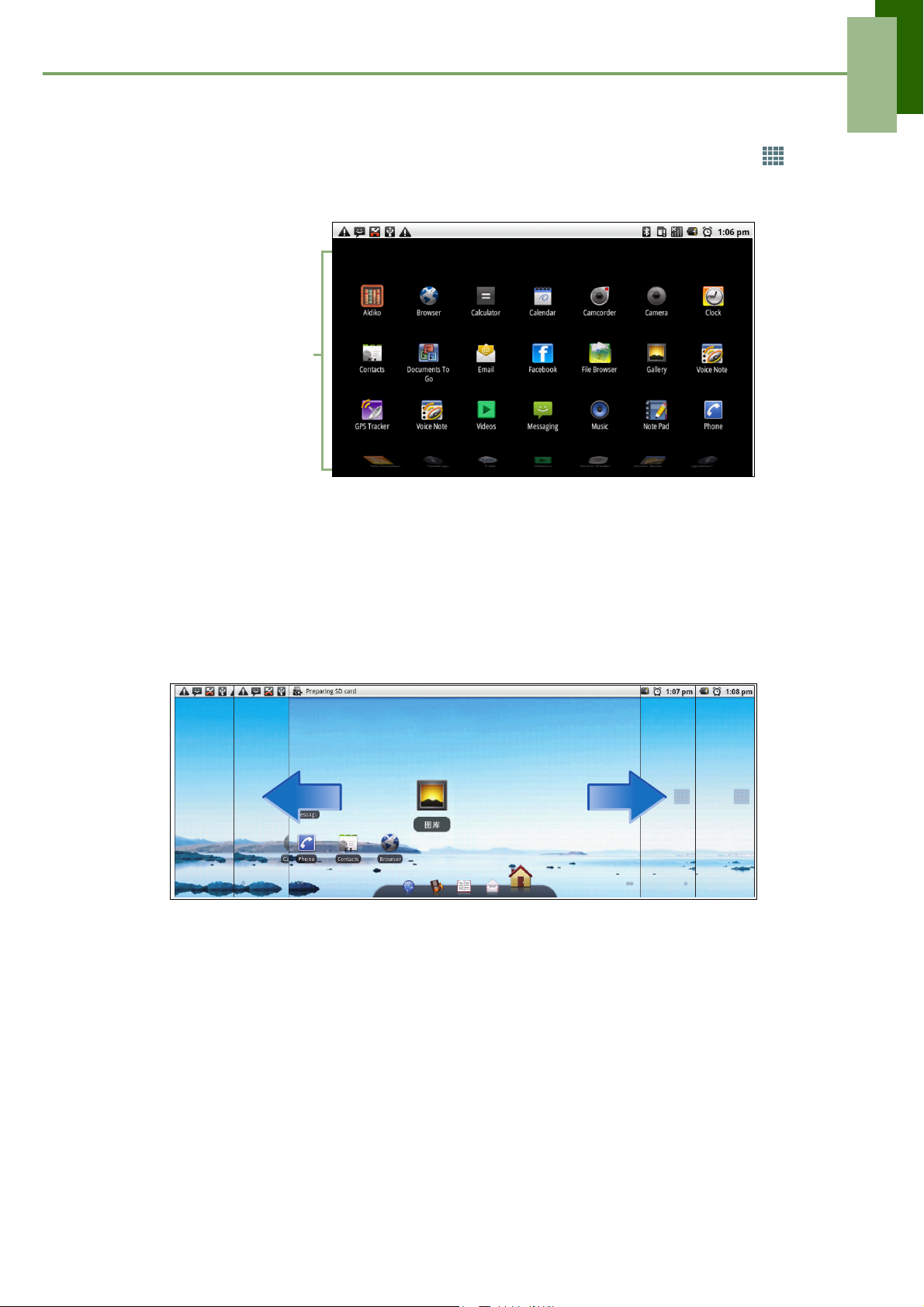
第 2 章:概述
应用程序
Application Drawer (应用程序)包含所有应用程序和设置。在主屏幕中,点击 以
显示菜单。
• 滑动您的手指以上下
滚动可访问此设备中
的更多应用程序。
• 点击一个图标以打开
应用程序。
扩展的主屏幕
左右滑动您手指可滚动整个主屏幕。
主屏幕左右两边的扩展区域为图标、窗口小部件、快捷方式及其它项目提供更多的空
间。
使用窗口小部件
通过主屏幕右边的实时更新节省时间,在一处获得所有个性化的更新。
您可以根据喜好在主屏幕上添加和自定义窗口小部件。
1. 在主屏幕中,点击 Menu (菜单) > Add (添加) > Widgets (窗口小部件)。
ViewSonic ViewPad 7 10
Page 19
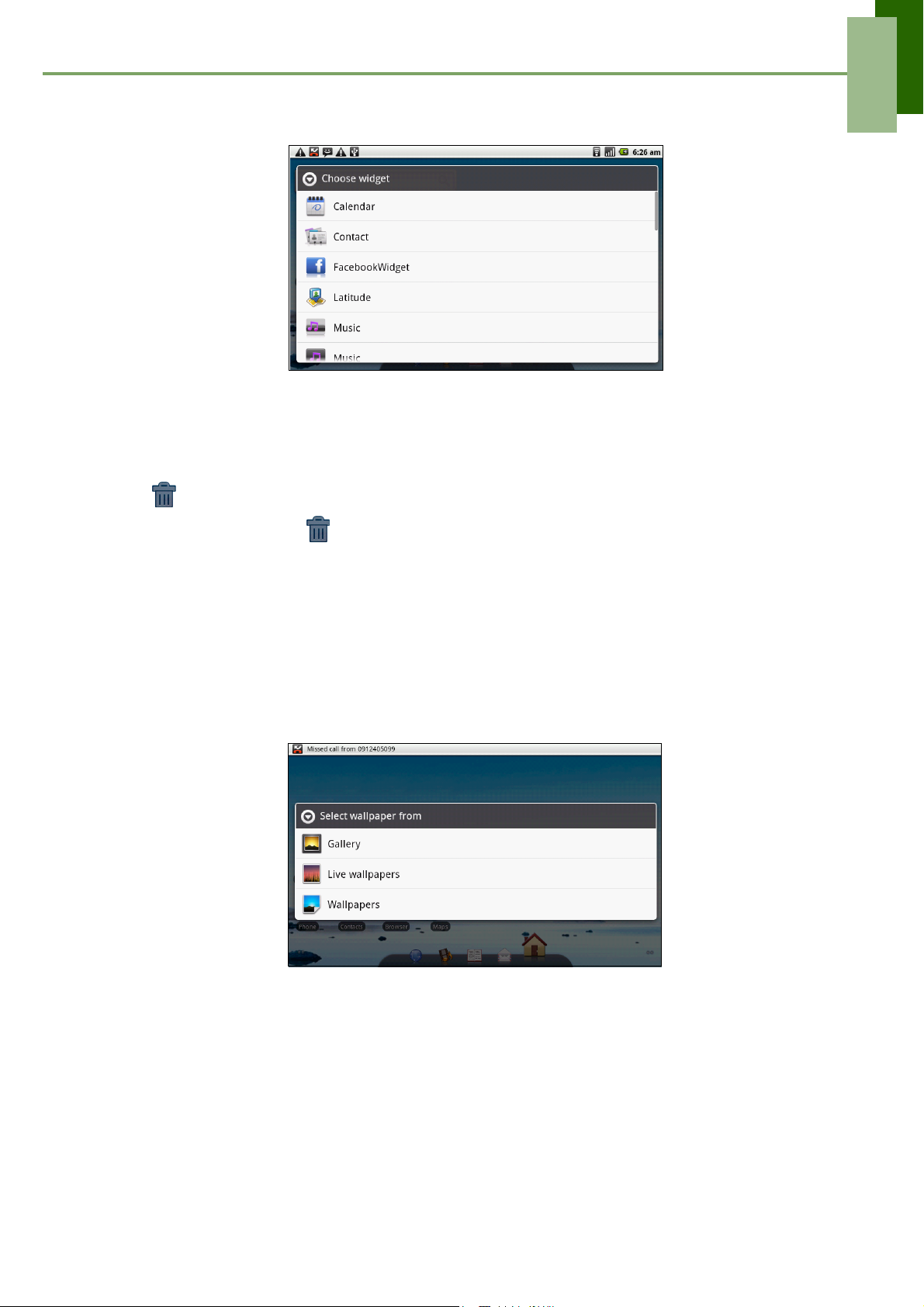
所有可用窗口小部件的图库列表会显示。
2. 点击以选择您想显示在主屏幕上的窗口小部件。
要删除窗口小部件:
1. 在主屏幕中,点击并按住想要的窗口小部件。窗口小部件放大。
2. 出现在主屏幕的底部。
第 2 章:概述
3. 拖移窗口小部件到 以删除。窗口小部件随即被删除。
设置璧纸
您可以使用默认璧纸或用此设备拍摄的照片自定义主屏幕的璧纸。
用照片设置璧纸
1. 在主屏幕中,点击 Menu (菜单) > Wallpaper (璧纸)。
2. Select wallpaper from (选择璧纸来源),选择要在屏幕上显示的璧纸。
3. 点击 Gallery (图库)。
4. 点击以选择用手机相机拍摄或 SD 卡上保存的图片。
5. 您会看到所有图片的缩略图。点击以选择您想用作璧纸的图片。
6. 拖移您的手指以选择裁剪区域,然后在方框内点击以裁剪图像。
7. 点击 Save (保存) ,裁剪的图像会在主屏幕上显示为璧纸。
ViewSonic ViewPad 7 11
Page 20

用璧纸库设置璧纸
1. 在主屏幕中,点击 Menu (菜单) > Wallpaper (璧纸)。
2. Select wallpaper from (选择璧纸),选择要在屏幕上显示的璧纸。
3. 点击 Wallpapers (璧纸)。
4. 所有系统璧纸会显示。左右滑动您的手指可以查看所有可用的璧纸。
5. 点击可预览璧纸。
6. 点击 Set wallpaper (设置璧纸)以应用您的选择。
2.2 调整音量
此设备具有三种类型的音量,可以分别进行调整:
• Media Volume ( 媒体音量 ):设置音乐和视频的音量。
• Ringer Volume ( 铃声音量 ):设置来电和通知的音量。
• In-call Volume ( 通话音量 ):设置通话时的音量。
第 2 章:概述
要调整铃声音量
1. 点击 Application Drawer (应用程序) > Settings
(设置) > Sound & display (声音和显示)。
2. 在 Sound settings (声音设置)子菜单中,点击
Ringer volume (铃声音量) ,铃声音量滑杆会出
现。
3. 要调整音量,请执行以下一项操作:
a. 拖移音量滑杆以调整音量。
b. 按音量按钮。上下滑动音量按钮以调整音量。
注: 当设备被设置为静音模式时,除媒体和闹钟之外的所有声音都会被关掉。
3. 点击 退出菜单。
要调整通话音量
1. 在通话期间,按右边的音量按钮。
2. 上下滑动音量按钮以调整音量。
要调整媒体音量
音量滑杆
1. 点击 Application Drawer (应用程序) > Settings
(设置) > Sound & display (声音和显示)。
2. 在 Sound settings (声音设置)子菜单中,点击
Media volume (媒体音量) ,媒体音量滑杆会出
现。
3. 拖移音量滑杆以调整音量。
ViewSonic ViewPad 7 12
音量滑杆
Page 21

第 3 章 : 输入信息
第 3 章 : 输入信息
3.1 屏幕键盘
当应用程序需要输入文字,如发送信息和编写电子邮件时, 屏幕键盘以纵向模式显示。
默认情况下,键盘输入方法已激活。
大写锁定选择器
箭头
点击可在大写和
小写文字输入方
法之间切换。
字典:点击可启用
字典。
输入方法选择器:点击可选择您想要的
输入方法。
使用屏幕键盘
点击屏幕可显示屏幕键盘。
小写键盘 (默认) 大写键盘 数字和符号
• 像使用计算机键盘一样使用屏幕键盘。
• 点击按键输入字符。
• 要在大小写字母显示之间切换,点击 。
• 要显示数字和符号键盘,点击 。点击 切换回。
ViewSonic ViewPad 7 13
Page 22

第 3 章 : 输入信息
设置输入方法
本设备支持多种文字输入方法,请选择想要的方法。
1. 点击 Application Drawer (应用程序) > Settings (设置) > Language &
keyboard (语言和键盘)。
2. 在 Text settings (文字设置)子菜单中,会列出各种输入方法。选择和检查您想要
选项。
更改输入方法
1. 在程序中按住任何文字字段。如:在 Messaging (短消息)中,点击并按住字段
“To:”(收件人)。输入方法屏幕弹出。
2. 您可以选择使用其中一个可用的输入方法。
3.2 配置键盘设置
在您用设备键盘输入文字时,可以利用键盘小帮手来帮助您。
1. 点击 Application Drawer (应用程序) > Settings (设置) > Language &
keyboard (语言和键盘)。
2. 点击 TouchPal。
3. 从 Basic settings (基本设置)、 Prediction & Gestures (预测和手势)、 Chinese
(中文)和 Handwriting (手写)子菜单中,选择适用的选项。
• Basic settings (基本设
置):可用的选项包括:Word
prediction (单词预测)、 Key
press sound (按键音)、 Key
press vibration (按键振动)、
Layout in portrait mode (选择
竖屏布局)、 Layout in
landscape mode (选择横屏布
局)、 Swipe to switch layout
(滑动切换布局)、 Mixed
language input (多混合语言
输入)和 Select languages (选择语言)。
ViewSonic ViewPad 7 14
Page 23

第 3 章 : 输入信息
• Prediction & Gestures (预测和手势):可用的选项包括:Predict next word
(联想词)、 Correct mistyping (按键纠错)、 Slide-down symbols (下滑输
入符号)和 Relevant words (快速相关词)。
• Chinese (中文):点击 Ambiguous PinYin (模糊拼音)可看到更多选项。
(仅限繁体中文)
• Handwriting (手写):可用的选项包括:Stroke width (笔迹宽度)、
Recognize interval (识别间隔)、 Stroke Color (笔迹颜色)和 Help (帮
助)。(仅限繁体中文)
ViewSonic ViewPad 7 15
Page 24

第 4 章 : 发送信息
4.1 联系人
要添加联系人
1. 点击 Contacts (联系人)。
2. 点击 Menu (菜单) > New contact (新建联系人)。
第 4 章 : 发送信息
3. 输入联系人信息,如:名字、电话号码、电子邮件地址等。点击 Done (完成)以
保存联系人,或点击 Revert (
注: SIM 联系人只存储名字和电话号码。要存储电子邮件地址等更多信息,请在设
备上创建新联系人。
要导入联系人
1. 点击 Menu (菜单) > Import/Export (导入 / 导出)。
2. 选择从 SIM Card (SIM 卡 ) 或 SD Card (SD 卡 ) 导入联系人。
3. 选择要导入的联系人,或点击 Menu (菜单)选择 Import all (全部导入)。
还原)以退出而不保存任何更改。
4.2 发送短信
1. 点击 Messaging (短消息)。
2. 点击 New message (新信息)。
3. 在 To (收件人)字段中,输入收件人的电话号码,然后点击 Next (下一步)。
4. 在 Type to compose (
5. 点击 Send (发送)。
ViewSonic ViewPad 7 16
输入内容)字段中输入信息,然后点击 Done (完成)。
Page 25

第 4 章 : 发送信息
4.3 发送彩信
彩信 (MMS) 可以包含图形和音频文件。
1. 点击 Messaging (短消息)。
2. 点击 New message (新信息) > Menu (菜单) > Add subject (添加主题)。
信息会自动转换成彩信。
3. 在 To (收件人) 字段中输入收件人的手机号码或电子邮件地址,然后输入
Subject (主题)。
4. 要添加附件,请点击 Menu (菜单) > Attach (附加) 以附加图片或视频。
5. 点击 Send (发送)。
4.4 发送彩铃
1. 点击 Messaging (短消息)。
2. 点击 New Message ( 新讯息 ) > Menu (菜单) > Attach (附加) > Record
audio (录音)。
3. 点击 开始录制。
4. 点击 停止录制。
注: 点击 播放彩铃。点击 Use this recording (使用此录音)以存储彩铃。点
击 Discard (舍弃)以删除彩铃。存储彩铃扣,您也可以点击 Play (播放)、
Replace (替换)和 Remove (删除)彩铃。
5. 在 To (收件人) 字段中输入手机号码。彩铃可以发送到 20 个收件人。
6. 点击以在方框中输入信息,然后点击 Send (发送)。
ViewSonic ViewPad 7 17
Page 26

第 5 章 : 使用 Internet
第 5 章 : 使用 Internet
5.1 连接 Internet
此设备通过以下方式连接到 Internet:
• WAPI
• 手机数据网络
WAPI
打开或关闭 WAPI
1. 点击 Application Drawer (应用程序) > Settings (设置) > Wireless &
networks (无线和网络设置)。
2. 点击以检查 WAPI 功能,打开或关闭 WAPI。
连接到 WAPI 网络
1. 打开 WAPI。
2. 点击 WAPI settings (WAPI 设置)。设备会扫描 WAPI 信号。
3. 检测到的网络会显示在下面。点击一个网络连接,然后点击 Connect (连接)。
4. 如果您选择一个不加密网络,则连接会自动建立。
5. 否则,继续到下一步。
ViewSonic ViewPad 7 18
Page 27

第 5 章 : 使用 Internet
6. 连接到加密网络将会提示您输入密码。输入密码,然后点击 Connect (连接)。
WAPI 连接时, 连接图标会显示在状态栏上。
添加 WAPI 网络
1. 点击 Application Drawer (应用程序) > Settings (设置) > Wireless &
networks (无线和网络设置)。
2. 点击 WAPI setting (WAPI settings) (WAPI 设置)。
3. 在 WAPI 网络中,点击 Add WAPI network (添加 WAPI 网络)。新窗口会显示。
4. 按照屏幕上的说明操作,输入必要的信息,然后点击 Save (保存)以存储设置。
配置 WAPI 设置
1. 点击 Application Drawer (应用
程序) > Settings (设置) >
Wireless & networks (无线和
网络设置)。
2.
点击 WAPI Setting(WAPI
>
Menu
级)
注:如果您使用静态 IP,请根据
(菜单)
。
需要输入 IP 设置。
>
Advanced
设置)
(高
3. 在 IP 设置中,输入 IP 地址、网
关、子网掩码和 DNS 等信息。点
击 OK (确定)保存您的设置。
ViewSonic ViewPad 7 19
Page 28

第 5 章 : 使用 Internet
手机数据网络
向您的网络服务提供商检查这些连接的可用性,并获得以下信息:
• 访问点名称
• 代理
• 端口
• 用户名
• 密码
设置无线数据连接
1. 点击 Application Drawer (应用程序) > Settings (设置) > Wireless &
networks (无线和网络设置)。
2. 点击 Mobile networks (移动网络) > Access Point Names (接入点名称)。
3. 点击 Menu (菜单) > New APN (新建 APN)。
4. 点击 Name (名称)以输入一个连接名称,然后点击 OK (确定)。
5. 输入 APN,然后点击 OK (确定)。
6. 输入 Proxy (代理)、 Port (端口)、 Username (用户名)和 Password (密
码) (如果可用)等,然后点击 OK (确定)。
7. 点击 Save (保存)以存储您的设置或点击 Discard (舍弃)以退出而不保存更
改。
开始数据连接
当设备打开时,会自动进行数据连接。如果您设置多媒体数据连接,请选择您想手动
使用的连接。
手动开始数据连接
1. 点击 Application Drawer (应用程序) > Settings (设置)。
ViewSonic ViewPad 7 20
Page 29

第 5 章 : 使用 Internet
2. 点击 Wireless & networks (无线和网络设置) > Mobile networks (移动网络)
> Access Point Names (接入点名称)。
3. 连接列表会显示。点击单选按钮以选择想要使用的连接。
在 ViewPad 和 web 上快速搜索
在主屏幕中,您可以使用 Search ( 搜索 ) 在 web 上搜索信息。
1. 点击 Search ( 搜索 ) 窗口小部件。
2. 在 Quick Search Box (快速搜索框)中输入您搜索的文字。
3. 点击 Search (开始)。
ViewSonic ViewPad 7 21
Page 30

第 6 章 : 使用蓝牙
第 6 章 : 使用蓝牙
蓝牙模式
• On (开): 蓝牙已打开。此设备检测其它蓝牙设备,但其它设备不能看到此设备。
• Discoverable (可检测性):蓝牙已打开,并且其它蓝牙设备能看到此设备。
• Off (关): 蓝牙已关闭。
要打开或关闭蓝牙
1. 点击 Application Drawer (应用程序) > Settings (设置) > Wireless &
networks (无线和网络设置)。
2. 点击以检查 Bluetooth ( 蓝牙 ) 并激活。
3. 要使其它设备可以看到您的手机,请点击 Bluetooth settings(蓝牙设置)并选中
Discoverable (可检测性) 以使其它设备可以看到您的 ViewPad。
6.1 连接到蓝牙设备
到蓝牙设备的连接被称为伙伴关系。您需要配对和建立与蓝牙设备的伙伴关系才能交
换信息。
1. 点击 Application Drawer (应用
程序) > Settings (设置) >
Wireless & networks (无线和
网络设置)。
2. 点击 Bluetooth settings (蓝牙
设置)以查看菜单选项。
3. 要搜索新设备,请点击 Scan for
devices (扫描查找设备)。
4. 点击要连接的设备。
5. 输入 PIN 以开始配对,然后点击
OK (确定)。
注: 此设备的 PIN 必须其它蓝牙
配对设备的 PIN 相同。
6. 如果您连接着只支持 HSP/HFP 的音频设备,则 "Connected to phone audio"
(已连接到手机音频)会显示在屏幕上。
7. 如果您连接着只支持 HSP/HFP/A2DP 的音频设备,则 "Connected to phone and
media audio" (已连接到手机和媒体音频)会显示在屏幕上。
注: 点击并按住选择的设备以进入设备选项菜单。
注: 一旦已建立了伙伴关系,再次连接到该设备将不再需要输入密码。
ViewSonic ViewPad 7 22
Page 31

第 7 章 : 多媒体应用程序
频
第 7 章 : 多媒体应用程序
7.1 视频
您可以用本设备上配备的 3.0 百万像素相机录制视频。
录制视频
显示最后录制
的视频。
滑动以在视频
和相机模式之
间切换。
表示录制
时间。
1. 点击 Application Drawer (应用程序) > Camcorder (摄像机)。
2. 使镜头对准拍摄对象。
3. 要开始录制,请按快门按钮或点击 。
4. 要停止录制,请按快门按钮或点击 。
回看视频
录制视频后,视频缩略图会显示在屏幕右上角。
• 点击视频缩略图以全屏幕模式播放视频。
• 点击 DELETE (删除) 可删除图片和查看下一个图片。
• 点击 SHARE (分享) 可通过电子邮件或信息分享图片。
• 点击 PLAY (播放) 以播放视频剪辑。
点击以录制视
• 点击 DONE (完成) 可保存设置。
ViewSonic ViewPad 7 23
Page 32

第 7 章 : 多媒体应用程序
配置摄像机设置
在相机屏幕中,点击 Menu (菜单) > Settings (设置)。 Camera settings (相机设
置)菜单会显示在屏幕左边。上下滑动您的手指以滚动页面看到更多选项。
点击一个选项以配置
摄像机设置。
点击可查看和调整相机的一般设置:
模式 设置 可用的选项
Video Mode
( 视频模式 )
Video quality
(视频画质)
Video Encoder
(视频编码)
Video duration
(视频
(白平衡)
过长)
White Balance
VGA、 QVGA、 QCIF
MPEG4、 H263、 H264
60 Minutes (60 分钟 (MMS))、 10 Minutes
(10 分钟 )、 30 Minutes (30 分钟 )
Auto (自动)、 Incandescent (白炽光)、 Daylight
(日光)、 Fluorescent (荧光) 、 Cloudy (
阴)
Color effect
(颜色效果)
Prompt after
capture
(
迅速捕捉)
None (无)、 Mono (单色)、 Sepia (棕褐色)、
Negative (负片)
No limit (无限制)、 No preview (无预览)、
3 seconds (3 秒)、 5 seconds (5 秒)、
10 seconds (10 秒)
ViewSonic ViewPad 7 24
Page 33

第 7 章 : 多媒体应用程序
7.2 观看视频
播放专辑中的视频
1. 点击 Application Drawer (应用程序) > Videos (视频)。所有保存的视频剪辑
会显示出来。
2. 点击视频以播放。
7.3 使用音乐播放器
您可以将音乐从计算机传输到此设备。
点击 Application Drawer (应用程序) > Music (音乐)。
音乐屏幕
• Playback (播放)屏幕: 显示包含了播放控制的播放区域。
点击可转到 Now Playing (正在播
放)屏幕。
专辑艺术图
片或动画。
点击可转
到上一个
曲目。
点击可无序播放。
点击可启用或禁用重复
播放功能。
音频信息显示区域。
点击可转到下一个曲目。
滑动可前进
或后退。
ViewSonic ViewPad 7 25
点击可播放或暂停曲目。
Page 34

第 7 章 : 多媒体应用程序
• Library (音乐库)屏幕: 显示文件夹类别,使媒体文件的搜索更加快捷。它包含
以下类别:Artists (艺术家)、 Albums (专辑)、 Songs (歌曲)、 Playlists
(播放列表) 和 Now playing (正在播放)。
• Now Playing (正在播放)屏幕:显示正在播放和排在播放队列中的歌曲列表。拖
移每个媒体文件左边的图标可安排播放顺序。
播放音乐
要播放音乐
1. 点击 Application Drawer (应用程序) > Music (音乐)。
2. 点击 Menu (菜单) > Library (音乐库)。 Library (音乐库)屏幕会显示。
3. 点击 Songs (歌曲),设备上的所有歌曲会显示。
4. 点击可选择曲目,之后音乐播放自动开始。
ViewSonic ViewPad 7 26
Page 35

更改播放选项
处在 Playback (播放)屏幕中时,点击 Menu (菜单)。
第 7 章 : 多媒体应用程序
• 点击 Library (
• 点击 Party shuffle (
• 点击 Add to playlist (添加到播放列表)可将歌曲添加到想要的播放列表。
• 点击 Use as ringtone (用作铃声)可将此歌曲设置为铃声。
• 点击 Delete (删除)可删除此歌曲。
音乐库)以转到 Music Library (音乐图库)屏幕。
派对随机播放)可无序播放所有歌曲。
创建播放列表
将歌曲添加到特定的播放列表或创建一个播放列表。
1. 点击 Application Drawer (应用程序) > Music (音乐)。
2. 点击 Menu (菜单) > Library (
3. 点击并按住您想要添加的歌曲。
4. 点击 Add to playlist (添加到播放列表)。
音乐库)。 Library (音乐库)屏幕会显示。
5. 从当前播放列表中选择,或点击 New (新建)以创建一个新的播放列表。歌曲会被
添加到播放列表。
要从播放列表中删除音乐文件
1. 点击 Application Drawer (应用程序) > Music (音乐)。
2. 点击 Menu (菜单) > Library (
3. 点击并按住您想要删除的歌曲。
4. 点击 Remove from playlist (从播放列表中删除)。
5. 歌曲会被从播放列表中删除。
音乐库)。 Library (音乐库)屏幕会显示。
ViewSonic ViewPad 7 27
Page 36

第 8 章 : 程序
本设备预装了以下程序。
程序 说明
第 8 章 : 程序
Aldiko 阅读器
摄像机 录制视频剪辑。
相机 拍摄照片或打开网络相机
Documents To Go
文件浏览器 管理音频、视频和图片文件。
图库 查看和编辑相片和视频。参见 “观看视频”第 25 页。
音乐 在 ViewPad 上播放和管理音乐和音频文件。
记事本 创建草稿笔记。参见 “记事本”第 32 页 .
从网上目录下载电子书后在您的设备上观看。
使用 Document To Go (文档处理程序)应用程序,如:
Word To go (文字处理程序)、 Sheet To Go (表格处理程
序)、 Slideshow To Go (幻灯片处理程序)和 PDF To Go
Lite (PDF 处理程序简化版)。
Rss 阅读器 实时获得喜爱新闻或网站的更新。
设置 配置本设备的设备设置、无线设置和呼叫设置。
SIM 工具包 直接连接到和使用移动服务提供商提供的服务。
视频 播放视频剪辑。
语音拨号器 阅读和录制要被本设备识别并用于语音拨号、查找联系人和
其他项目的预定义文字。
语音笔记 录制语音笔记。
ViewSonic ViewPad 7 28
Page 37

第 8 章 : 程序
8.1 Aldiko 阅读器
Aldiko 阅读器程序可以让您从网上目录下载电子邮件后在自己的设备上观看。
浏览电子书
1. 在主屏幕中,点击 > Aldiko。
2. 从书架上选择一本电子书,然后点击以将其打开。
3. 左右滑动您的手指以翻到前一页和下一页。
下载电子书
4. 在主屏幕中,点击 > Aldiko > Download books (下载电子书)。
5. 从 Aldiko 网上目录的出版商列表中选择
6. 点击您想下载的电子书,然后点击 Download (下载)。
7. 下载的电子书会出现在您的书架上。
注:您可能需要付费才能下载电子书。
8.2 摄像机
用 ViewPad 录制视频剪辑。参见 “视频”第 23 页。
ViewSonic ViewPad 7 29
Page 38

第 8 章 : 程序
8.3 Documents To Go
Documents To Go (文档处理程序)可以让您打开 Microsoft® Office 和 Adobe 文件
格式。
Word To Go
Word To Go® 可以让您查看和编辑 Microsoft® Word 文档 (.doc 和 .docx)。它支持嵌
入式图片、字体颜色、粗体、斜体、下划线、点符、编号列表及其它。
要打开 Word To Go
1. 点击 Application Drawer (应用程序) > Documents (文档) > Word To Go。
2. 点击 Open File (打开文件)。
3. 点击您想打开的文件。
• 在屏幕上滑动您的手指以平移或浏览其它页面。
4. 要关闭文件,点击 Return (返回)。
Sheet To Go
Sheet To Go® 可以让您查看和编辑 Microsoft® Excel 电子表格 (.xls 和 .xlsx)。它支持
单元格和数字格式,行列对齐、公式和快速手指友好平移。
要打开 Sheet To Go
1. 点击 Application Drawer (应用程序) > Documents (文档) > Sheet To Go。
2. 点击 Open File (打开文件)。
®
®
3. 点击您想打开的文件。
• 在屏幕上滑动您的手指以平移表格。
• 要查看文件中的其它工作表,点击 Menu (菜单) > View (查看) >
Worksheets (工作表),然后点击您想查看的工作表名称。
4. 要关闭文件,点击 Return (返回)。
ViewSonic ViewPad 7 30
Page 39

第 8 章 : 程序
Slideshow To Go
Slideshow To Go® 可以让您查看和编辑 Microsoft® PowerPoint 演示文档 (.ppt 和
.pptx)。它支持幻灯片查看、轮廓查看、演讲者注释、图像、图表、字体格式和方便的
滑动 “笔势”导航。
要打开 Slideshow To Go
1. 点击 Application Drawer (应用程序) > Documents (文档) > Slideshow To
Go。
2. 点击 Open File (打开文件)。
3. 点击您想打开的文件。
4. 要关闭文件,点击 Return (返回)。
PDF To Go
PDF To Go® 可以让您查看 Adobe® PDF 文件 (.pdf)。它支持页面预览、自动换行、多
倍缩放、自动旋转、嵌入式图像和其它。
要打开 PDF To Go
1. 点击 Application Drawer (应用程序) > Documents (文档) > PDF To Go。
®
®
2. 点击 Open File (打开文件)。
3. 点击您想打开的文件。
• 点击屏幕以显示出缩放控制。
• 上下滑动您的手指以查看下一页或上一页。
4. 要关闭文件,点击 Return (返回)。
8.4 文件浏览器
文件浏览器可以让您浏览 ViewPad 的内容。
1. 点击 Application Drawer (应用程序) > File Browser (文件浏览器)。
2. 点击可滑动文件夹列表,按文件夹可查看它。
管理文件和文件夹
• 要打开项目,请滑动手指以选择,按下以确认。
• 要移动、复制、删除、重命名图片或将其设置为联系人图标或璧纸,
• 请长按屏幕,然后选择想要的选项。
• 要贴粘项目,请点击 Menu (菜单)并选择 Paste (贴粘)。
• 要排序项目,请点击 Menu (菜单)并选择 Sort (排序),然后选择选项。
• 要搜索文件,请点击 Menu (菜单)并选择 Search (开始)。
ViewSonic ViewPad 7 31
Page 40

8.5 图库
您可以在图库中查看捕获的图像、录制的视频剪辑和下载的图像。
1. 点击 Application Drawer (应用程序) > Gallery (图库)。
2. Camera 文件夹和 SD card 文件夹会显示。
3. 点击可查看相机图片或相机视频。
图像或视频以缩略图显示。
4. 要查看相片或视频,请参见 “观看视频”第 25 页。
第 8 章 : 程序
8.6 音乐
使用音乐播放器可以播放音乐文件或录制的语音文件。参见 “使用音乐播放器”第
25 页。
8.7 记事本
使用记事本写笔记。
点击可创建一个
新的笔记本。
点击可查看已保
存笔记的列表。
ViewSonic ViewPad 7 32
Page 41

要创建笔记
1. 点击 Application Menu (应用程序菜单) > Note pad (记事本)。
2. 点击 Create new notebook (创建新笔记本)。
3. 如图所示,为新笔记本输入页面标题。
4. 在下面输入笔记的内容。
第 8 章 : 程序
5. 使用画图工具将图画插入到笔记。
ViewSonic ViewPad 7 33
Page 42

6. 您也可以将图库中的图像或相机拍摄的相片添加到笔记本。
7. 还可以将录音添加到笔记。
第 8 章 : 程序
8. 完成后,按 返回记事本屏幕。您的笔记被自动保存。
8.8 RSS 阅读器
使用 RSS Reader (RSS 阅读器)可获得您喜爱网站的实时更新。
要添加新 RSS Feed (RSS 订阅 )
1. 点击 Application Drawer (应用程序) >RSS Reader (RSS 阅读器)。
2. 点击 Menu (菜单) > New feed (新建订阅 ) 以添加订阅 URL。
3. 选择 OK (确定)进行确认。
要更新 RSS 订阅
1. 点击 Application Drawer (应用程序) >RSS Reader (RSS 阅读器)。
2. 点击 Menu (菜单) > Update all (全部更新)以更新 RSS 订阅。
ViewSonic ViewPad 7 34
Page 43

第 8 章 : 程序
3. 新的订阅源会显示在 RSS 订阅收信箱中。
8.9 设置
在 Settings (设置)菜单中,您可以查看和调整无线控制、呼叫设置、电话一般设置
和安全设置。 请参阅 “视频”第 23 页
8.10 SIM 卡工具包 (仅限指定机型)
直接连接到移动服务提供商提供的服务。
8.11 视频
您可以播放用此 ViewPad 拍摄的视频剪辑。参见 “视频”第 23 页。
8.12 语音拨号器
阅读和录制要被本设备识别并用于语音拨号、查找联系人和其他项目的预定义文字。
点击 Application Drawer (应用程序) > Voice Dialer (语音拨号器)。
8.13 语音记事
1. 点击 Application Drawer (应用程序) > Voic e Note (语音记事)。
2. 点击 Menu (菜单) > Record (录音)。
3. 录制屏幕会显示。
ViewSonic ViewPad 7 35
Page 44

4. 选择 开始录音。选择 停止录音。
保存的语音记事
会显示在这里。
选择以添加一个新的记事。 选择以删除所有语音记事。
播放语音记事
1. 点击 Application Drawer (应用程序) > Voic e Note (语音记事)。
2. 语音注释的列表会显示。选择一个要播放的语音注释。
3. 语音注释用音乐播放器播放。
第 8 章 : 程序
ViewSonic ViewPad 7 36
Page 45

第 9 章 : 管理 ViewPad
第 9 章 : 管理 ViewPad
9.1 ViewPad 设置
点击 Application Drawer (应用程序) > Settings (设置) 可查看和调整 ViewPad
的设置。 Settings (设置)菜单划分为:Wireless controls (无线控制)、 Call
settings (呼叫设置)、 Sound & Display (声音和显示)、 Data synchronization
(数据同步)、 Security & location (安全和位置)、 Applications (应用程序)、
SD card (SD 卡)、 phone storage (电话存储)、 Date & time (日期和时间)、
Locale & text (区域设置和文字)、 Search (开始)和 About phone (关于手
机)。
无线控制
应用程序 说明
Airplane mode
(飞机模式)
WAPI settings
(WAPI 设置)
Bluetooth settings
(蓝牙设置)
VPN settings
(VPN 设置)
Mobile networks
(移动网络)
禁用所有无线连接。
设置和管理无线访问点。
管理连接、设置设备名称和设备的可发现性。
设置和管理虚拟专用网络 (VPN)。
设置漫游、网络和访问点名称等选项。
呼叫设置
应用程序 说明
Fixed Dialing
Numbers
(固定拨号)
Voicemail
(语音信箱)
受管理的固定拨号。
设置语音邮件号码。
Other call settings
(其它呼叫设置)
呼叫转移、呼叫限制、来电显示和呼叫等待。
声音
应用程序 说明
Silent mode (静
音模式)
ViewSonic ViewPad 7 37
打开 / 关闭静音模式。除媒体和闹钟之外的所有声音都静音。
Page 46

应用程序 说明
第 9 章 : 管理 ViewPad
Phone vibrate
(电话振动)
Volume
(音量)
Phone ringtone
(电话铃声)
Notification
ringtone
(通知铃声)
Audible touch
tones
(按键操作音)
Audible selection
(选择操作音)
Screen lock
sounds
(屏幕锁定提示音)
有来电时设备振动。
Ringtone (铃声):调整来电和通知的铃声音量。
Media volume (媒体音量):设置音乐和视频的音量。
Alarm (闹钟):调整闹钟音量。
设置默认的来电铃声。
设置默认的通知铃声。
使用拨号盘时启用 / 禁用声音。
进行屏幕选择时启用 / 禁用声音。
锁定和解锁屏幕时播放声音。
Haptic feedback
(触觉)
按屏幕按键和进行一些用户界面互动时播放声音。
显示
应用程序 说明
Brightness
(亮度)
Auto-rotate screen
(自动旋转屏幕)
Animation
(动画)
Screen Timeout
(屏幕超时)
Resolution
Compatibility
屏幕相容性)
(
G-Sensor
Calibration
(重力
感应器校准)
调整屏幕亮度。
启用 / 禁用自动旋转屏幕。
打开和关闭窗口时显示动画。
调整屏幕自动关闭前的延迟。
让应用程序在 HVGA (320x480) 兼容性模式或 WVGA (480x800)
模式下运行。
设置 ViewPad 的重力传感器校准。
E-Compass
Calibration
(电子罗盘校准)
设置 ViewPad 的电子罗盘校准。
ViewSonic ViewPad 7 38
Page 47

位置和安全
应用程序 说明
第 9 章 : 管理 ViewPad
Use wireless networks
(使用无线网络)
Use GPS satellites
(使用 GPS 卫星)
Use assisted GPS
(使用辅助 GPS)
AGPS Settings
(AGPS 设置)
GPS Ephemeris Auto
Download
(GPS 自动下载星历)
Set unlock pattern
(设置解锁图案)
Set security question
and answer
(设置安全问题和答案)
Screen unlock pattern
(屏幕解锁模式)
使用无线网络在应用程序 (如地图)中设置位置。
选中可启用 GPS 卫星。
使用服务器协助 GPS。
调整 AGPS 设置。仅在激活了 Enable GPS satellites (启用
GPS 卫星)时,此选项可用。
启用 / 禁用从服务器下载星历更新。
点击可设置解锁模式。
设置安全问题和答案以解锁屏幕。
点击可设置解锁模式。
SIM card lock
(SIM 卡锁)
Passwords (密码) 选中此框可在您输入时显示密码。
Credential storage
(证书存储)
点击可设置 SIM 卡锁或更改 SIM PIN 码。
使用 SD 卡中的安全证书,设置或更改证书存储的密码,或清
除证书存储。
应用程序
应用程序 说明
Unknown sources
(未知来源)
Manage applications
(管理应用程序)
Running services
(正在运行的服务)
Development
(开发)
允许安装非市场上的应用程序。
管理和删除安装的应用程序。
查看和控制当前运行的服务。
设置应用程序开发的选项。
ViewSonic ViewPad 7 39
Page 48

帐户和同步
应用程序 说明
第 9 章 : 管理 ViewPad
Background data
(背景数据)
Auto-Sync
(自动同步)
Manage accounts
(管理帐户)
选中可对所有应用程序启用同步、发送和接收数据。
选中可自动与应用程序同步数据。
点击一个帐户可配置 Calendar (日历)、 Contacts (联系人)和
Gmail 的设置,或者点击添加一个 Gmail 帐户。
隐私
应用程序 说明
Location (位置) 选中可使用 My Location (我的位置)搜索结果和其它服务。
Personal data reset
(个人数据重置)
删除设备上的所有数据。
SD 卡、 USB 海量存储和 ViewPad 存储
应用程序 说明
Unmount SD card
(卸载 SD 卡)
卸下 SD 卡以安全移除。
Internal ViewPad
storage (内部
ViewPad 存储)
搜索
应用程序 说明
Search settings
(搜索设置)
Searchable item
(可搜索的项)
Clear search
shortcuts
(清除搜索快捷方式)
管理搜索设置和历史记录。
选择在 ViewPad 搜索哪些项目。
清除最近选择搜索结果的快捷方式。
语言和键盘
应用程序 说明
Locale
(区域设置)
选择此 ViewPad 的语言和区域。
显示可用的 ViewPad 存储。
ViewSonic ViewPad 7 40
Page 49

应用程序 说明
第 9 章 : 管理 ViewPad
TouchPal
设置屏幕键盘设置。
文字转成语音
应用程序 说明
Install voice data
(安装语音数据)
安装语音合成需要的语音数据。
日期和时间
应用程序 说明
Automatic
(自动)
Set date (设置日
期)
Set time zone
(设置时区)
Set time
(设置时间)
选中可使用网络提供的值。
点击可设置此 ViewPad 的日期。
设置当前位置的时区。
点击可设置此 ViewPad 的时间。
Use 24-hour
format
(使用 24 小时格式)
Select date format
(选择日期格式)
将时钟设置为 24 小时格式。
设置想要的日期格式。
关于 ViewPad
查看法律信息、 ViewPad 状态和软件版本。
ViewSonic ViewPad 7 41
Page 50

第 9 章 : 管理 ViewPad
9.2 更改基本设置
日期和时间
设置日期和时间
1. 点击 Application Drawer (应用程序) > Settings (设置) > Date & time (日期
和时间)
2. 设置日期。
3. 从列表中选择时区。
4. 要调整时间,请点击小时、分、秒或上午 / 下午时段,然后点击 + 或 - 增加或减小
值。
5. 要调整日期,请点击月、日或年字段,然后点击 + 或 - 增加或减小值。
6. 点击 Set (设置) 以应用值。
设置闹钟
在此设备上您可以设置最多三个闹钟。
设置闹钟
1. 点击 Application Drawer (应用程序) > Clock (时钟)。
2. 在 Alarm clock (闹钟)选项卡下,点击以从现有闹钟设置中选择,或点击 Menu
(菜单) > Add alarm (添加闹钟)以设置新闹钟。
3. 点击 Time (时间) 打开一个时钟,并设置该闹钟的时间。要用数字输入时间,请
点击小时、分、秒或上午 / 下午字段,然后点击 + 或 - 增加或减小值。
4. 点击 Ringtone (铃声)以设置闹钟响起时想要的铃声。
5. 点击 Vibrate (振动)以启用 / 禁用在闹钟响起时振动。
6. 点击 Repeat (重复)以选择一个响起闹钟的日期。点击 OK (确定)以确认。
7. 点击 Label (标签),然后输入一个闹钟说明。
8. 要打开闹钟,请选中 Turn on alarm (打开闹钟)。
ViewSonic ViewPad 7 42
Page 51

第 9 章 : 管理 ViewPad
提示:想要在即使此 ViewPad 设置为静音模式时也响起闹钟,请点击 Menu (菜单) >
Settings (设置),然后选中 Alarm in silent mode (静音模式下闹钟响)。
显示设置
此 ViewPad 的显示设置会影响电池和外部电源电量。
在设备闲置时关闭背光
1. 点击 Application Drawer (应用程序) > Settings (设置) > Sound & display
(声音和显示)以进入子菜单。
2. 在 Display settings (显示设置)子菜单中,点击 Screen Timeout (屏幕超
时)。
3. 从屏幕超时列表中选择。您的设置被自动保存。
调整亮度
1. 点击 Application Drawer (应用程序) > Settings (设置) > Sound & display
(声音和显示)以进入子菜单。
2. 在 Display settings (显示设置)子菜单中,点击 Brightness (亮度) 滑杆。
3. 拖移亮度滑杆以调整亮度设置。
更改屏幕方向
1. 点击 Application Drawer (应用程序) > Settings (设置) > Sound & display
(声音和显示)以进入子菜单。
2. 在 Display settings (显示设置)子菜单中, 点击 Orientation (方向)。
3. 选中此框可在旋转设备时自动切换屏幕方向。
ViewSonic ViewPad 7 43
Page 52

第 9 章 : 管理 ViewPad
铃声设置
您可以为不同的事件,如来电、收到新信息等,指定一个铃声和铃声类型。
更改来电的铃声和铃声类型
1. 点击 Application Drawer (应用程序) > Settings (设置) > Sound & display
(声音和显示)。
2. 在 Sound settings (声音设置)子菜单中,点击 Phone ringtone (手机铃声)。
3. 从列表中选择想要的铃声。
4. 完成后点击 OK (确定)。
更改其它事件的铃声
1. 点击 Application Drawer (应用程序) > Settings (设置) > Sound & display
(声音和显示)。
2. 在 Sound settings (声音设置)子菜单中,点击 Notification ringtone (通知铃
声)。
3. 从列表中选择想要的铃声。
4. 完成后点击 OK (确定)。
9.3 使用无线和网络
Wireless & networks (无线和网络)可以让您管理 WAPI、蓝牙、飞机模式和移动网
络。
1. 点击 Application Drawer (应用程序) > Settings (设置) > Wireless &
networks (无线和网络)。
2. 要打开或关闭 WAPI、 Bluetooth (蓝牙)或 Airplane mode (飞机模式),只需
点击其对应的条。
3. 要更改连接设置,请点击对应的功能设置,然后选择要更改的设置。
9.4 保护 ViewPad
您可以通过要求 PIN 码或输入密码来防止未经授权的用户使用 ViewPad。
启用或禁用 SIM 卡 PIN
启用 PIN 码时,需要您输入 PIN 码后才能进行呼叫。
1. 点击 Application Drawer (应用程序) > Settings (设置) > Location &
Security (位置和安全)。
2. 在 SIM card lock (SIM 卡锁定)子菜单中,点击 Set up SIM card lock (设置
SIM 卡锁)。
3. 点击 Lock SIM card (锁定 SIM 卡)以使用 PIN 来使用设备。选中可启用,不选
中可禁用。
ViewSonic ViewPad 7 44
Page 53

第 9 章 : 管理 ViewPad
4. 输入当前的 PIN 码。
5. 要更改 PIN 码,请点击 Change PIN (更改 PIN)。
6. 输入旧的 PIN 码。
7. 输入新的 PIN 码并确认。
启用屏幕锁定保护
启用屏幕锁定时,需要您抽取模式来解锁屏幕。
1. 点击 Application Drawer (应用程序) > Settings (设置) > Location &
Security (位置和安全)。
2. 在 Screen unlock pattern (屏幕解锁模式)子菜单中,点击 Set unlock pattern
(设置解锁模式)。
3. 按照屏幕说明抽取您自己个人的解锁模式,然后点击 Continue (继续)。
4. 重新抽取您的解锁模式,然后点击 Confirm (确认)。
9.5 重置 ViewPad
您可以将 ViewPad 重置为其出厂默认值。
1. 点击 Application Drawer (应用程序) > Settings (设置) > Privacy settings
(隐私)设置。
2. 在 Personal data (个人数据)子菜单中,点击 Factory data reset (恢复出厂设
置)。
3. 点击 Reset ViewPad (重置 ViewPad)可清除 ViewPad 上的所有数据。
ViewSonic ViewPad 7 45
Page 54

第 10 章 : 使用 PC 工具应用程序
第 10 章 : 使用 PC 工具应用程序
PC Tools (PC 工具)应用程序软件可以让您在 ViewPad 连接到计算机时更改 USB
模式。可用的模式如下:
• USB Mass Storage (USB 海量存储):允许计算机将您的 ViewPad 识别为一个
USB 海量存储设备。
• Phone as modem (将电话用作调制解调器):可以让您将 ViewPad 用作调制解
调器。
• Synchronization Tool (同步工具):可以让您使 ViewPad 与计算机同步。
10.1 使用 PC 工具应用程序
安装驱动程序
1. 打开 ViewPad,然后使用 USB 线连接到计算机。
2. 在 Windows 桌面上,双击 My computer (我的电脑),找到光驱。
3. 浏览到 Setup.exe 并双击它。
4. 按照屏幕上的说明完成驱动程序安装。
ViewSonic ViewPad 7 46
Page 55

第 10 章 : 使用 PC 工具应用程序
将 ViewPad 用作存储设备
要浏览和传输视频和静止图像到计算机,请执行以下操作:
1. 在 PC 工具应用程序中,选择 USB Mass Storage (USB 海量存储)。
2. Removable Disk (可移动磁盘) 窗口会出现在屏幕上。
3. 找出 DCIM 文件夹,双击 DCIM 文件夹打开它以查找更多文件夹。
录制的图像和视频剪辑将在这些文件夹中。
4. 复制图像和视频文件后贴粘到计算机上的文件夹。
将 ViewPad 用作调制解调器
此功能可以让您将 ViewPad 用作调制解调器以访问 Internet。
1. 确保设备上的 WAPI 功能已被设置为 Disable
• 点击 Application Drawer (应用程序) > Settings (设置) > Wireless
controls (无线控制)。关闭 WAPI 模式 (不选中 WAPI)。
2. 在 PC 工具应用程序中,选择 Phone as modem (3C 网络)。
3. 选择 APN。
您可以运营商的正确 APN。请联系网络提供商了解详情。
(禁用
)模式。
4. 等到连接 3G 调制解调器过程完成。
“3G_Modem is now connected”(3G 调制解调器现在已连接)信息会出现在屏幕
上。
ViewSonic ViewPad 7 47
Page 56

第 10 章 : 使用 PC 工具应用程序
5. 在 Windows 桌面上,双击 Internet Explorer 或启动 web 浏览器。
使用 ViewPad 与计算机同步
可以让您使 ViewPad 与计算机同步。
在 PC 工具应用程序中,选择 Synchronization Tool (同步工具)。
• Start Synchronization (开始同步):可以让您开始同步。
• Synchronization Setting (同步设置):可以让您设置同步设置。按照屏幕上的
说明完成设置。
• Synchronization Summary (同步摘要):显示同步过程的摘要。
ViewSonic ViewPad 7 48
Page 57

规格
无线电波段和标准
规格
GSM 波段
UMTS 波段
GPRS GPRS Class 12
EGPRS/EDGE Multi-Slot Class 12
UMTS DL / UL, HSDPA 7.2Mbps
连接性
GPS GPS / AGPS
WAPI 802.11 b/g
蓝牙
USB
电源
电池 3240mAh 带硬包装锂聚合物
交流适配器 交流输入电压:100-240Vac, 50 / 60Hz
850 / 900 / 1800 / 1900
850 / 1900 / 2100 or 900 / 1900 / 2100
2.1 + EDR
USB 2.0 高速客户端
交流输入电流:最大 300mAac
直流输出电压:5Vdc (典型)
直流输出电流:2A (典型)
温度
操作时
非操作时 / 贮存时
充电时
湿度
操作时 10% 至 90% 无凝结
非操作时 / 贮存时 5 % 至 95 % 无凝结
o
-15
C 至 55oC
o
-20
C 至 70oC
o
0
C 至 40oC
ViewSonic ViewPad 7 49
Page 58

索引
Symbols
Aldiko 阅读器 29
浏览电子书 29
下载 29
GPS
使用 48
Market 32
micro SD
安装 3
microSD 卡
卸下 3
Internet 16, 18
连接 16, 17, 18
数据连接 20
PIN 码 46
SIM
安装 3
卸下 3
SIM 工具包 36
WAPI 17, 18
连接到 WAPI 18
添加 WAPI 网络 19
YouTube 38
C
菜单
应用程序 10
快捷方式菜单 9
程序 28
D
电池
充电 3
电源
按钮 2
打开和关闭 4
电话
保护 46
重置 47
E
耳机 4
J
解锁屏幕 5
记事本
添加笔记 33
键盘
屏幕 13
L
蓝牙 22
连接 22
P
屏幕
方向 45
屏幕锁定 47
S
摄像机 29
设备
设置菜单 36
设置
铃声 46
日期和时间 44
基本 44
闹钟 44
键盘 14
显示 45
视频 37
播放 25
观看 23
录制 23
输入方法 14
T
图标
电池 7
电话网络 7
连接 8
音量 7
状态栏 6
通知 8
图库 32
W
文档
PDF to Go 31
Sheet To Go 30
Slideshow To Go 31
Word To Go 30
文字
输入 13
无线和网络 46
文件浏览器 31
X
显示
背光 45
方向 45
ViewSonic ViewPad 7 50
Page 59

亮度 45
相机
设置 24
Y
移动网络
新 APN 20
音乐播放器 25, 33
音量
调整 12
滑杆 1
语音笔记 37
语音拨号器 37
Z
主屏幕 6
索引
ViewSonic ViewPad 7 51
Page 60

客户支持
关于技术支持或产品服务,请参照下表或洽询经销商。
注意 : 您需要提供产品序列号。
国家 / 地区 网站
中国
香港
澳门
www.viewsonic.com.cn 4008-988-188 service.cn@cn.viewsonic.com
www.hk.viewsonic.com 852 3102 2900 service@hk.viewsonic.com
www.hk.viewsonic.com 853 2870 0303 service@hk.viewsonic.com
电话 电子邮件
有限保修
ViewSonic ViewPad 产品有限保修政策 ( 仅限大陆区域,香港、澳门、台湾地区除
外),请参阅该产品的保修卡。
ViewSonic ViewPad 7 52
Page 61

